Содержание
8 потрясающих функций Apple Watch — Блог Maxmobiles
Независимо от того, есть ли на вашем запястье Apple Watch уже какое-то длительное время или вы приобрели их совсем недавно, этот эппловский гаджет предлагает гораздо больше, чем кажется на первый взгляд. При этом с многими из наиболее полезных функций Apple Watch вы едва ли столкнетесь во время первоначальной настройки или обычного повседневного использования.
Даже если вы прекрасно знакомы с ключевым функционалом гаджета Apple (например, с отслеживанием жизнедеятельности, совершением звонков или проверкой уведомлений), есть целый ряд скрытых опций, которые делают его еще лучше. Мы не будем разбрасываться такими громкими словами, как «хаки Apple Watch», но это функции, которые похоронены глубоко в меню настроек или скрыты в определенных приложениях или инструментах и которые могут сделать девайс еще более полезным.
Тот функционал Apple Watch, о котором мы сегодня расскажем, доступен для обладателей каждой модели от Apple Watch Series 4 до Apple Watch Series 8. Если «яблочные» часы работают под управлением версии программного обеспечения watchOS 9, у вас есть возможность использовать все новейшие и лучшие функции, которые были разработаны компанией из Кремниевой долины. Давайте начнём!
Если «яблочные» часы работают под управлением версии программного обеспечения watchOS 9, у вас есть возможность использовать все новейшие и лучшие функции, которые были разработаны компанией из Кремниевой долины. Давайте начнём!
1. Любимые часто используемые таймеры
Одна из самых востребованных функций Apple Watch – таймер – имеет скрытый инструмент, которого вы, возможно, раньше не замечали. Операционная система позволяет пользователю создать список «любимых» таймеров на Apple Watch, который отображается в верхней части приложения таймера. Таким образом, таймеры, которые вы используете регулярно, заранее имеют удобное расположение для быстрого доступа.
Все, что вам нужно сделать, чтобы добавить таймер в избранное, это провести пальцем влево на таймере, чтобы попасть в раздел «Недавно», и нажать оранжевую звездочку. Да, это действительно так просто. Когда вы добавили таймер в избранное, он появится в новом меню под одноименным названием. При этом часы не ограничивают пользователя только одним избранным таймером, позволяя добавлять несколько вариантов на будущее.
2. Оптимизируйте зарядку для состояния аккумулятора
Apple Watch поддерживают оптимизированную зарядку аккумулятора, которая способствует повышению и сохранению состояния аккумулятора основного устройства – сопряженного айфона. Но с релизом watchOS 7 смарт-часы Apple получили оптимизированную зарядку аккумулятора для сохранения батареи самих Apple Watch. Со временем состояние батареи склонно ухудшаться из-за совокупности разных факторов, включая износ. Таким образом, оптимизированная зарядка может продлить срок службы аккумулятора часов.
Вообще эта функция активирована по умолчанию, но иногда стоит проверить, включена ли она. Откройте настройки батареи и выберите состояние батареи, а затем включите оптимизированную зарядку аккумулятора. Когда на Apple Watch включена оптимизированная зарядка, вы можете заметить, что ваши часы приостанавливают зарядку в положении от 75% до 80% емкости. Это происходит не всегда, а только в те моменты, когда гаджет, опираясь на ваш персональный опыт использования часов, предполагает, что вы оставите их заряжаться на длительный период времени. Точно также, опираясь на предыдущие графики зарядки и местоположения пользователя, часы в какой-то момент продолжат заряжаться, чтобы к нужному моменту иметь полный заряд.
Точно также, опираясь на предыдущие графики зарядки и местоположения пользователя, часы в какой-то момент продолжат заряжаться, чтобы к нужному моменту иметь полный заряд.
3. Включите режим низкого энергопотребления
На протяжении уже не одного года некоторые пользователи жалуются на то, что компания из Купертино никак не стремится увеличить время автономной работы Apple Watch. Официально заявленная продолжительность работы гаджета составляет 18 часов, тогда как умные часы других брендов обеспечивают гораздо большую автономность. Пока Apple не видит возможности увеличить емкость аккумулятора в своем продукте, но вместо этого реализовала другой, невероятный продуктивный инструмент.
Новый способ максимизировать время автономной работы Apple Watch – это новый режим низкого энергопотребления. Доступный исключительно для смарт-часов под управлением watchOS 9, режим низкого энергопотребления отключает определенные функции разрядки аккумулятора, такие как постоянно включенный дисплей и показания фоновых датчиков здоровья. Когда пользователь занимается спортом при активном режиме низкого энергопотребления, показания GPS и сердечного ритма тоже ограничены. Однако в повседневной жизни эта опция может оказаться невероятно полезной, продлевая время работы сразу в два раза, до 36 часов.
Когда пользователь занимается спортом при активном режиме низкого энергопотребления, показания GPS и сердечного ритма тоже ограничены. Однако в повседневной жизни эта опция может оказаться невероятно полезной, продлевая время работы сразу в два раза, до 36 часов.
Чтобы включить режим низкого энергопотребления, проведите пальцем вверх, чтобы открыть Центр управления на Apple Watch. Нажмите на пузырь, который показывает процент заряда батареи, и включите режим низкого энергопотребления. Вам будет предложено включить функцию на постоянной основе или на определенный срок – можно активировать режим низкого энергопотребления на 1 день, 2 дня или 3 дня.
4. Управляйте часами с помощью жестов рук
Вообще Apple Watch по большей части и так управляются жестами, но это жесты пальцев. Те жесты, о которых расскажем мы, позволяют управлять «яблочными» смарт-часами и использовать определенные функции, вообще не касаясь дисплея и не нажимая ни одной из кнопок. Более того, вам даже не придется использовать противоположную руку – вы сможете управлять Apple Watch, прикасаясь одним пальцем к другому или сжимая кулаки.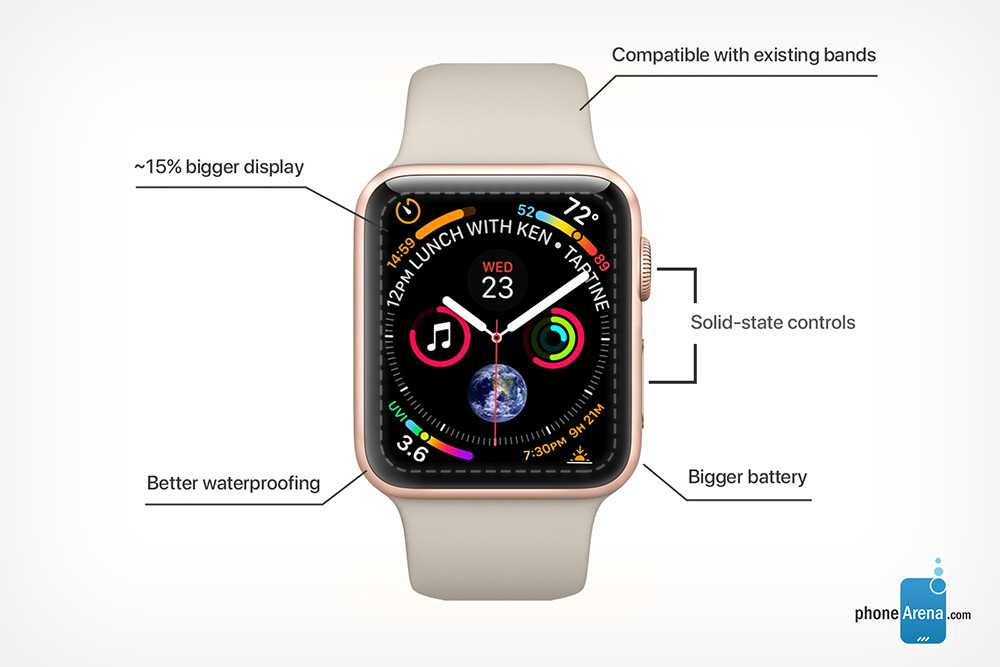 Жесты рук являются частью функций AssistiveTouch в Apple Watch, которые в первую очередь существуют для того, чтобы сделать гаджет более подходящим для людей с ограниченными возможностями, но это не значит, что функцией нельзя пользоваться остальным.
Жесты рук являются частью функций AssistiveTouch в Apple Watch, которые в первую очередь существуют для того, чтобы сделать гаджет более подходящим для людей с ограниченными возможностями, но это не значит, что функцией нельзя пользоваться остальным.
Откройте приложение Watch на своем iPhone и нажмите «Универсальный доступ» в меню на вкладке «Мои часы», а после этого активируйте функцию AssistiveTouch. В том же меню, которое используется для переключения жестов рук, пользователь может просмотреть функции навигации, связанные с каждым жестом. Есть четыре жеста: сведение пальцев, сведение пальцев дважды, сжатие руки в кулак и сжатие руки в кулак дважды, а вы можете выбрать, какие действия вы хотите назначить каждому движению.
5. Изменение ориентации цифровой короны
Эта функция не нужна пользователям, которые привыкли носить часы на левой руке – Digital Crown расположена по направлению к кисти, что делает удобным использование цифровой короны правой рукой.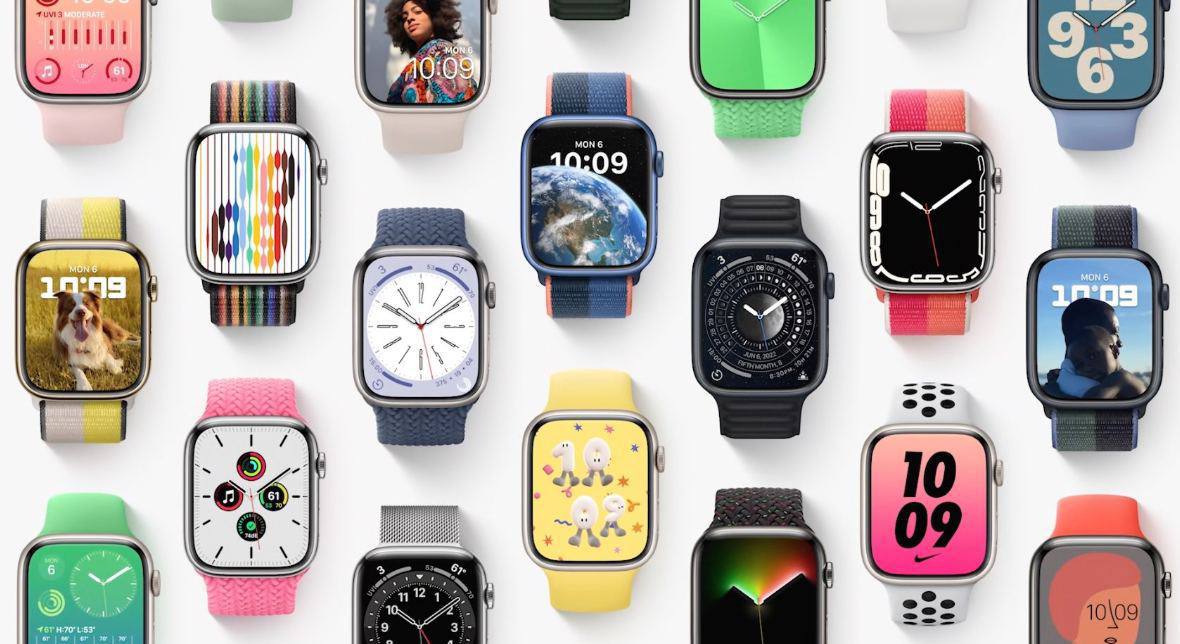 Но что делать, если вы носите часы на правой руке? Ведь тогда Digital Crown смотрит уже в сторону предплечья, и взаимодействовать с цифровой короной левой рукой не столь удобно, к тому же левая рука во время этого процесса будет перекрывать экран.
Но что делать, если вы носите часы на правой руке? Ведь тогда Digital Crown смотрит уже в сторону предплечья, и взаимодействовать с цифровой короной левой рукой не столь удобно, к тому же левая рука во время этого процесса будет перекрывать экран.
Поразительно, но Apple позаботилась даже об этом. Вы знали, что можете изменить ориентацию своих Apple Watch, чтобы Digital Crown была направлена в сторону кисти, если часы надеты на правую руку? Если нет, то смотрите как всё просто.
В общих настройках на Apple Watch выберите ориентацию. Выберите влево или вправо в зависимости от того, в какую сторону вы хотите, чтобы ваша Digital Crown была обращена. При переключении справа налево или наоборот, изображение на дисплее перевернется вверх ногами, и теперь их можно будет надеть вверх ногами, чтобы колесико оказалось с противоположной стороны. Вся информация на экране часов теперь будет ориентирована именно для такого ношения, а чтобы не мучиться с застегиванием ремешка, просто поменяйте одну его половинку с другой местами.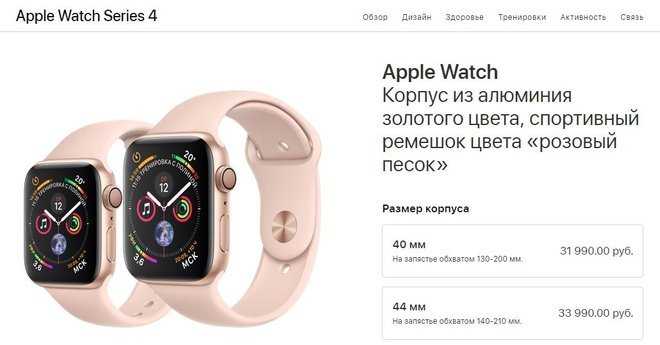 Это невероятно простое и крайне эффективное решение, подтверждающее максимальную клиентоориентированность американского производителя.
Это невероятно простое и крайне эффективное решение, подтверждающее максимальную клиентоориентированность американского производителя.
6. Держите приложения открытыми дольше
По умолчанию Apple Watch выйдут из приложения и вернутся к часам или циферблату через две минуты после простоя или после того, как пользователь опустит запястье. Поэтому, если вы читаете длинное сообщение или опустили руку в ожидании запуска приложения, смарт-часы могут вернуться к текущему циферблату, закрыв любое открытое приложение, хотя этого явно не требовалось. Такой подход иногда может раздражать, но и здесь есть способ решить данный нюанс.
Откройте настройки, войдите в раздел «Основные» и выберите «Возврат к циферблату». Здесь доступны варианты «Всегда», «Через 2 минуты» и «Через 1 час» – выберите последний, чтобы гаджет не спешил закрывать приложение. Кроме того, вы можете прокрутить вниз и настроить настройку возврата к циферблату для каждого отдельного приложения, установленного на Apple Watch.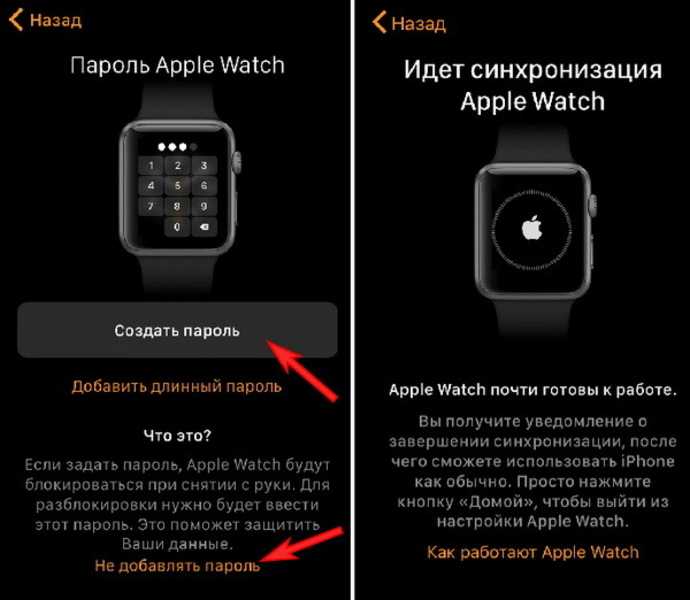
7. Используйте Siri в качестве переводчика
Виртуальный помощник Siri имеет обширный функционал, и одной из таких функций является помощь с переводом. Неважно, с какой целью вы хотите использовать функцию, поскольку благодаря поддержке перевода в режиме реального времени на 11 различных языков встроенный голосовой ассистент может мгновенно перевести практически все что угодно.
Просто произнесите «Сири, как мне сказать {слово или фраза} на {нужный язык}», чтобы использовать инструмент перевода в режиме реального времени. Siri не только отображает перевод в виде текста, но и произносит переведенное слово или фразу вслух. Таким образом, теоретически его можно использовать, чтобы сообщить о чем-то собеседнику или просто работать над своим произношением.
8. Узнайте, какая песня играет
Вы совершенно точно слышали о приложении Shazam, которое может распознавать играющую песню. А теперь представьте, что вы находитесь в ресторане или баре и слышите мелодию, которую хотите сохранить для дальнейшего прослушивания, но не хотите запускать приложение на телефоне или беспокоить официанта, чтобы узнать название трека. Большинство людей знакомы с версией приложения для смартфонов, но Shazam на самом деле работает и на Apple Watch.
Большинство людей знакомы с версией приложения для смартфонов, но Shazam на самом деле работает и на Apple Watch.
Чтобы использовать эту функцию, вам нужно загрузить Shazam на Apple Watch. Вы можете открыть приложение Shazam прямо на запястье, когда захотите узнать, какая песня играет. А еще можно попросить Siri идентифицировать песню: нажмите на цифровую корону Apple Watch и спросите: «Какая песня играет?». Siri прослушает и назовет название композиции.
Функции Apple Watch Series 4 и 3: 40 полезных возможностей смарт-часов Apple
К одному из последних продуктов Apple – смарт-часам Watch – нередко относятся пренебрежительно: мол, «выпустила любимая компания какую-то ерунду для гиков». Но на самом деле Apple Watch умеют очень много полезных и практичных вещей, просто не все о них знают.
Яблык в Telegram и YouTube. Подписывайтесь! |
ПО ТЕМЕ: Как поставить на iPhone или iPad пароль из 4 символов (цифр) вместо 6.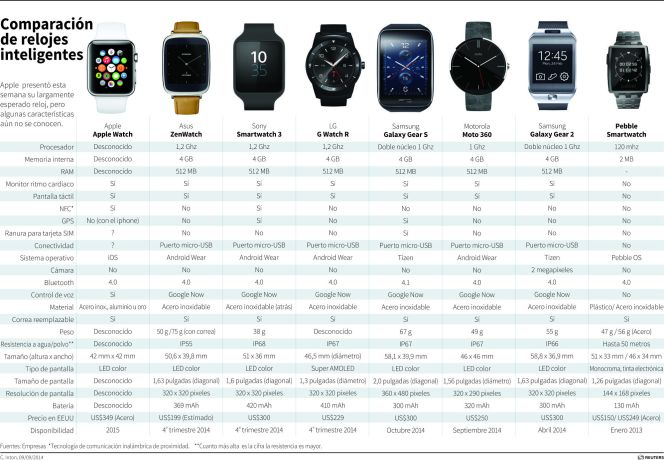
Что умеют и для чего нужны Apple Watch: обзор возможностей
Звонить и отвечать на телефонные звонки
Если вам звонят, вы можете поднять трубку даже тогда, когда iPhone, например, лежит в сумке или находится в другой комнате – ведь у вас есть Apple Watch! Они заменяют Bluetooth-гарнитуру. Конечно, эту «фичу» смарт-часов есть смысл использовать только для коротких звонков – ведь по громкой связи уместно разговаривать не всегда. Тем не менее, это очень удобно.
Если необходимо самому позвонить (набрать номер абонента), воспользуйтесь приложением Телефон на часах.
Использовать видеозвонки FaceTime по Apple Watch нельзя.
ПО ТЕМЕ: Как узнать (посмотреть), какие iPhone, iPad, Mac привязаны к Apple ID.
Использовать Apple Watch в качестве фонарика (3 вида)
Начиная с watchOS 4 в часах Apple появилась функция фонарика. Его нельзя назвать супер-ярким – но он точно даст вам больше света в тот самый момент, когда вам это нужно больше всего. А ещё фонарик предлагает «безопасный» свет для ночных прогулок. Для выбора доступны – фонарик, вспышки или красный цвет (подробно). Чтобы выбрать один из них, откройте Пункт управления на Watch, выберите фонарик и листайте, вправо-влево, пока не найдете лучший вариант.
А ещё фонарик предлагает «безопасный» свет для ночных прогулок. Для выбора доступны – фонарик, вспышки или красный цвет (подробно). Чтобы выбрать один из них, откройте Пункт управления на Watch, выберите фонарик и листайте, вправо-влево, пока не найдете лучший вариант.
ПО ТЕМЕ: Напоминания на iPhone и iPad: полезные советы по использованию приложения.
В них можно плавать, часы работают даже под водой
Обладатели Apple Watch Series 2 и новее могут легко плавать со своими часами – у них есть влагозащита (глубина до 50 метров). Причем это актуально для любой воды – в ванне, в бассейне и даже в океане.
ПО ТЕМЕ: Как плавать с Apple Watch: инструкция для пловцов в бассейне.
Отслеживать показатели активности (бег, плавание и т.д.) без iPhone под рукой
Начиная с Watch Series 2 в смарт-часах Apple есть встроенный датчик GPS. Это означает, что теперь на пробежку необязательно брать iPhone – наручный гаджет «запишет» всё сам. Отличная новость для владельцев Plus-версией, которые слишком велики для беговой тренировки.
Отличная новость для владельцев Plus-версией, которые слишком велики для беговой тренировки.
Чтобы начать тренировку, откройте приложение Тренировка на Apple Watch и выберите вид активности.
Apple Watch не только фиксируют дистанцию и скорость – после окончания тренировки они копируют маршрут на iPhone. Поддерживаются и другие виды тренировок – прогулка и езда на велосипеде. На Watch 1 есть время и дистанция, но нет возможности определять свое местоположение во время пробежки.
Смарт-часы Apple Watch используют целый набор датчиков для того, чтобы отслеживать ваши движение и прогресс на пути к достижению заданных спортивных показателей. Прогресс определяется тремя категориями – движения, упражнения и время, проведенное на ногах. У Watch также есть простая, но абсолютно гениальная функция – часы напомнят вам о том, что пора встать из-за компьютера и пойти размяться. Вся фитнес-информация отправляется в приложение Здоровье на iPhone.
Настроить спортивные цели можно в приложении Активность – откройте программу и нажмите на экран Apple Watch с усилием.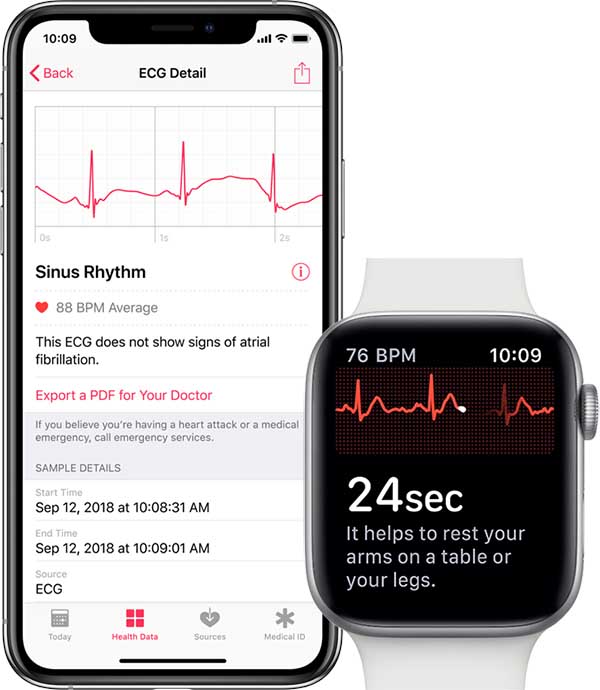
ПО ТЕМЕ: Все функции кнопок оригинальных наушников из комплекта iPhone.
Режим «Театр» позволяет отключить включение экрана в определенное время
Если вы пришли, например, в кино, и хотите отключить реакцию часов на движения руки (чтобы не загорался дисплей, когда вы поднимите руку) и звуки уведомлений – воспользуйтесь «режимом тишины», который появился в watchOS начиная с версии 3.2.
Чтобы сделать это, свайпните по экрану Apple Watch сверху вниз и коснитесь иконки с двумя театральными масками.
Готово – теперь вы не мешаете окружающим и можете сосредоточиться на просмотре фильма или спектакля. Не забудьте отключить «маскарад» после того, как представление закончится (подробно о функции Театр).
ПО ТЕМЕ: Как очистить кэш и память на iPhone или iPad.
Можно менять циферблаты (заставки)
Зачем всё время смотреть на один и тот же экран? Настройте фоновое изображение на нем так, как нравится именно вам! Apple предлагает дюжину самых разных заставок – от «формальных» до фитнес- и функциональных на разные случаи жизни. Вот лишь несколько примеров: Микки Маус, аналоговые или дизайнерские цифровые часы, заставка со спортивными показателями, История игрушек и т.д. Плюс, вы всегда можете выбрать в качестве циферблата свою фотографию.
Вот лишь несколько примеров: Микки Маус, аналоговые или дизайнерские цифровые часы, заставка со спортивными показателями, История игрушек и т.д. Плюс, вы всегда можете выбрать в качестве циферблата свою фотографию.
Для установки циферблатов откройте приложение Watch на iPhone и перейдите во вкладку Циферблаты. Выберите понравившийся циферблат и нажмите кнопку Добавить. Можно добавить несколько вариантов.
Для смены циферблата на часах, сделайте свайп (жест) влево или вправо по экрану с циферблатом.
ПО ТЕМЕ: Как сделать скриншот (снимок экрана) на часах Apple Watch.
Изменять и добавлять необходимые расширения на циферблаты
На некоторых циферблатах Apple Watch выводятся расширения или данные из приложений, например, информация о календаре, расходе заряда батареи, пульс, дата и т.д. Кроме того, можно добавлять расширения из некоторых сторонних программ. С подробной инструкцией по работе с расширениями вы можете ознакомиться на этой странице.
Получать быстрый доступ к информации при помощи док-панели
Apple Watch предлагают удобный и быстрый доступ к самой разной информации. Для этой цели служит док с недавно запущенными приложениями и данные для вывода, которые предварительно настраивает сам пользователь.
Доступ к доку обеспечивает боковая кнопка на корпусе Watch (работает это примерно как переключение между приложениями на iPhone).
Там собираются приложения и информация, которую вы хотите видеть. Попробуйте – это очень удобно!
Для выгрузки приложения из Дока (Панели многозадачности), сделайте свайп справа налево по карточке приложения и затем нажмите на появившуюся кнопку с изображением крестика.
ПО ТЕМЕ: Стирание данных на iPhone после 10 неверных попыток ввода пароля: как это работает на самом деле.
Отслеживание (измерение) пульса
Для этого смарт-часы Apple используют сенсоры на задней панели – они прилегают к вашей руке и считывают информацию. Данные автоматически сохраняются в фирменное «яблочное» приложение Здоровье.
Данные автоматически сохраняются в фирменное «яблочное» приложение Здоровье.
Это очень удобная функция для людей с заболеваниями сердечно-сосудистой системы и спортсменов – и тем, и другим важно знать свой показатель ЧСС (частоты сердечных сокращений, или пульс).
Измерение пульса производится периодически в течение дня, а также автоматически во время тренировок. Измерить пульс в любое время можно при помощи приложения Пульс на часах.
Недавно Apple заявила о запуске еще одной «фичи» – Здоровое сердце (в России начнет работать в течение 2019 года). Программный код использует сенсоры Apple Watch для того, чтобы не просто фиксировать пульс, но и выдавать предупреждения, если с вашим сердцем что-то не так и требуется вмешательство специалистов.
ПО ТЕМЕ: Айфон и рис: вся правда о том, нужно ли держать «утонувший» смартфон в крупе?
Рация
Одним из самых интересных новшеств watchOS 5 является программа Рация, при помощи которой можно переговариваться с другим владельцем Apple Watch имитируя общение посредством рации (подробно).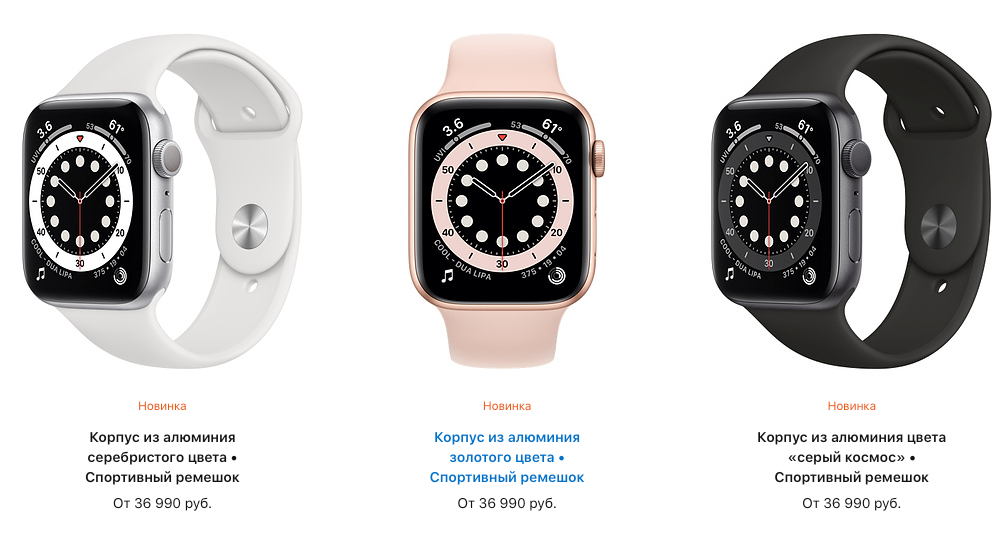
ПО ТЕМЕ: Как убрать красные глаза с фото на iPhone или iPad без дополнительных приложений.
Просмотр и ответы на сообщения iMessage
Вам кто-то написал? Владельцам Apple Watch необязательно доставать из кармана iPhone – часы отлично справляются с функцией просмотра. При желании вы даже можете быстро ответить – фразой из шаблона или кратко при помощи эмодзи, диктовкой через Siri, голосовым сообщением или рисовать букву за буквой на экране. Это невероятно удобно!
ПО ТЕМЕ: Как отправить голосовое сообщение с Apple Watch.
Получение уведомлений с iPhone
Смарт-часы Apple умеют получать iPhone-уведомления о новых событиях (с Facebook, Gmail и т.д.)… прямо на ваше запястье! Выдачей таких нотификаций можно управлять – ведь без тонкой настройки Apple Watch на вашей руке довольно быстро начнут вибрировать практически безостановочно.
Настройка допуска уведомлений из приложений для Watch производится на iPhone в приложении Watch (раздел Уведомления).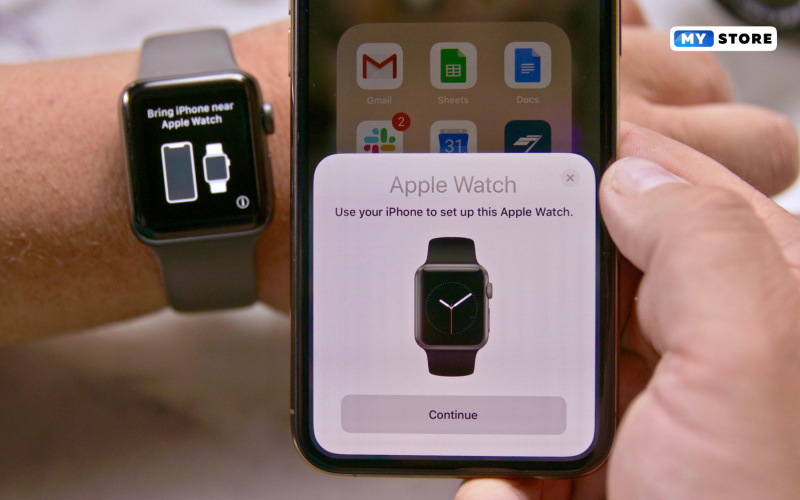
ПО ТЕМЕ: Как научить iPhone проговаривать имя того, кто вам звонит.
Возможность поделиться биением своего сердца
У Apple Watch есть уникальная особенность – встроенные в часы датчики умеют не только считывать данные о пульсе, но и возможность отправить эту информацию с Watch в виде вибрации. В результате он или она почувствуют вашу реакцию на какое-либо действие или событие «на себе» в прямом смысле этого слова. Это просто невероятный инструмент для влюбленных (да и не только для них).
Для отправки анимации сердцебиения:
1. Откройте на часах приложение Сообщение.
2. Нажмите с усилием на экран, выберите Новое сообщение и тапните по полю Текстовое сообщение.
3. На появившемся экране нажмите на иконку с изображением сердца.
4. Откроется черный экран. Нажмите и удерживайте два пальца на дисплее – через секунду начнется запись сердцебиения. Отпустите пальцы, чтобы завершить запись.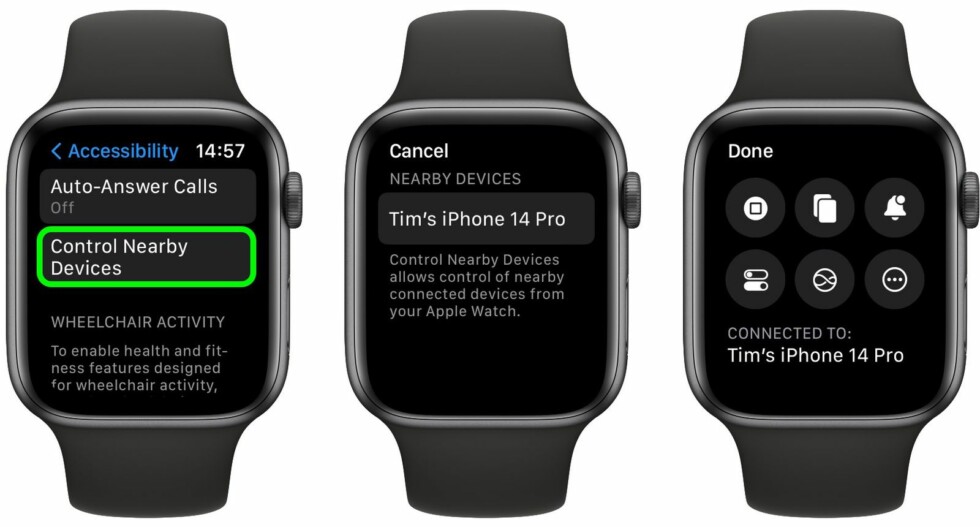
5. Выберите получателя (кнопка Добавить контакт) и нажмите кнопку Отправить.
ПО ТЕМЕ: 10 вещей, которые можно делать во время звонка по iPhone.
Оплата через Apple Pay
Для совершения платежа вовсе необязательно доставать из кармана iPhone – с этой ролью отлично справятся и Apple Watch. Добавить банковскую карту в Pay для смарт-часов можно через приложение Watch для iPhone во вкладке Мои часы → Wallet и Apple Pay.
Когда вы захотите оплатить покупку – просто нажмите на физическую кнопку Watch два раза и поднесите их к платежному терминалу, на котором указан один из этих символов:
ПО ТЕМЕ: Чем восстановленный (реф, refurbished, как новый, CPO) iPhone отличается от нового и б/у?
Приложения для Apple Watch
Для часов Apple уже написано довольно много программ. Прямо сейчас вы можете использовать их как пульт для телевизора (если ваша техника совместима), отслеживать физическую активность, посмотреть новые фотографии из Instagram, следить за спортивными событиями и многое другое.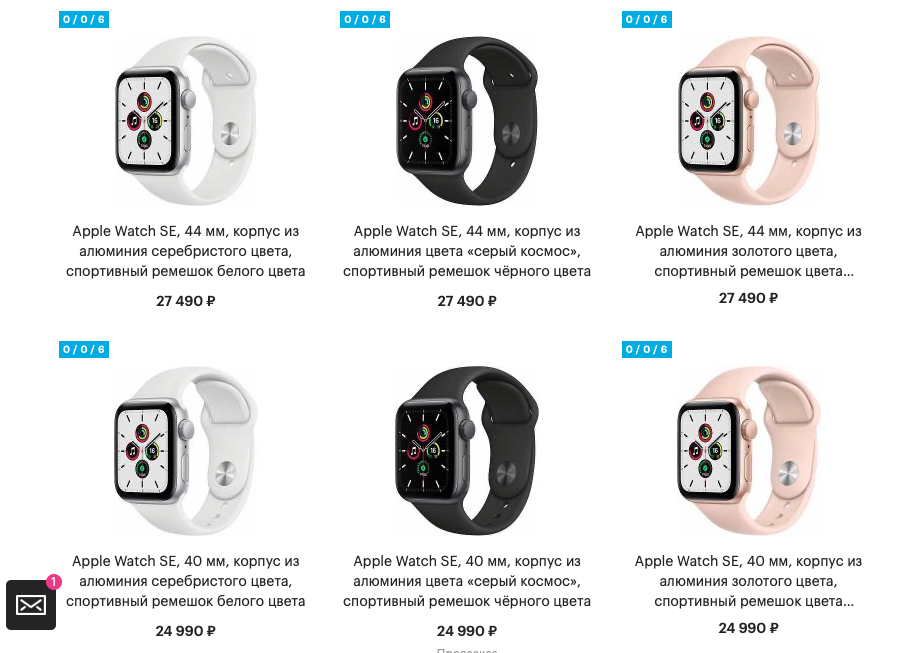
Установить нужную программу на Apple Watch можно через приложение Watch для iPhone используя вкладку App Store.
ПО ТЕМЕ: Поднятие для активации, или как автоматически включать экран iPhone, когда берешь его в руки.
Ориентирование на местности
Apple Watch поддерживают фирменное приложение Карты. В результате, когда вы ищете какой-то адрес, часы могут помочь вам его найти при помощи подсказок. Watch начинают вибрировать каждый раз, когда вам надо повернуть – так что вам даже не нужно на них смотреть.
Для поворота налево инженеры Apple придумали одну вибрацию, для поворота направо – совершенно другую. Для запуска таких подсказок нужно попросить об этом Siri.
P.S. Не забывайте, что батарея у Apple Watch – не из выносливых, так что для многочасовой поездки или похода лучше взять с собой зарядное устройство с внешним аккумулятором.
ПО ТЕМЕ: Быстро садится батарея Apple Watch: Что делать?
Анимированные рисунки
Apple Watch предлагают интересное решение для художников и просто творческих личностей – анимированные рисунки в приложении Сообщения (iMessage)! Сделать рисунок очень легко – создайте новое сообщение, нажмите на поле Текстовое сообщение и выберите иконку с изображением сердца.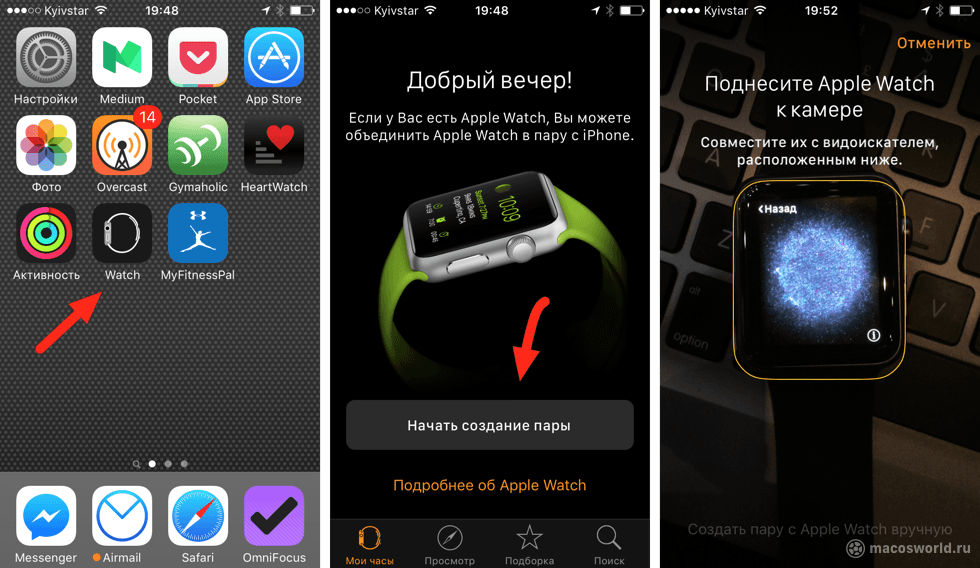
Просто нарисуйте то, что хотите (и то, что поместится), на экране Watch. Отправить результат – напомним, анимированный! – можно как на Apple Watch другого человека, так и на iPhone.
ПО ТЕМЕ: Музыка в Telegram на iPhone: как слушать, скачивать (кэшировать) для прослушивания без интернета.
Siri
Чтобы запустить голосового помощника Apple на ваших часах, просто скажите «Привет, Siri» или зажмите колесико Digital Crown для того, чтобы посмотреть календарь, получить подсказки для ориентации на местности, надиктовать ответ на текстовое сообщение и так далее.
Примечание: перед отправкой сообщения Siri всегда покажет его на экране. А если вы запросите подсказки для ориентации на местности, то Siri выведет на экран Watch карту.
Важно: для всего этого требуется подключение к iPhone.
Начиная с Apple Watch Series 3 Siri научили отвечать на запросы голосом, так что вам даже не нужно смотреть на дисплей Watch, чтобы увидеть ответ.
ПО ТЕМЕ: Как «Найти друзей» на iPhone, или как смотреть местонахождение знакомых на iOS.
Просмотр фотографий
При желании вы можете синхронизировать фотографии или альбомы с iPhone на Apple Watch. Максимально возможное количество фотографий – 500 шт. Ими можно делиться с друзьями, поставить на заставку или даже сделать слайд-шоу – Watch будут показывать вам новую фотографию каждый раз, когда вы бросите взгляд на циферблат.
Для того чтобы добавить фотографии с iPhone на Apple Watch, откройте приложение Watch на iPhone и перейдите в настройки приложения Фото. Далее нажмите на меню Синхрон. альбом и выберите альбом, который появится на часах.
ПО ТЕМЕ: Обратная съемка на iPhone, или как снимать видео «задом наперед».
Подключение к автомобилю
Apple Watch поддерживают новые и дорогие электромобили – Tesla и BMW i-серии. Во время одной из своих презентаций Apple даже показывала приложение для BMW с возможностью узнать уровень заряда и проверить, закрыты ли двери.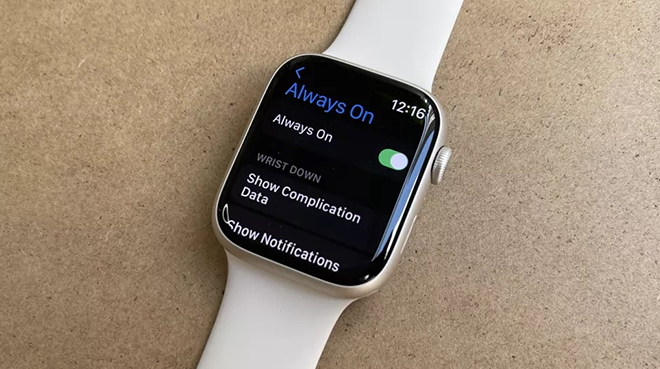 Huyndai предлагает свою программу для Watch – с ней владельцы авто могут открывать и закрывать двери удаленно. Приложение Volvo On Call позволяет включать машину и разблокировать двери. Для Tesla существует множество неофициальных программ для управления множеством полезных функций.
Huyndai предлагает свою программу для Watch – с ней владельцы авто могут открывать и закрывать двери удаленно. Приложение Volvo On Call позволяет включать машину и разблокировать двери. Для Tesla существует множество неофициальных программ для управления множеством полезных функций.
ПО ТЕМЕ: iPhone новый, demo или восстановленный (реф, CPO) — как проверить по номеру модели.
Просмотр и отправка сообщений в Telegram, Viber, Facebook Messenger и т.д.
В числе возможных опций: ответ шаблонным текстовым сообщением, эмодзи или аудиозаписью на микрофон Watch. Также есть доступ ко всем входящим сообщениям и диалогам.
ПО ТЕМЕ: Как на iPhone блокировать все звонки от неизвестных и скрытых номеров.
Музыкальный плеер
На Apple Watch можно синхронизировать песни из Apple Music / библиотеки iTunes и слушать их через беспроводные наушники, колонки, Apple TV, автомобиле с поддержкой Bluetooth и т. д.
д.
Примечание: во время синхронизации часы должны быть подключена к зарядному устройству.
ПО ТЕМЕ: 5 способов сделать динамики iPhone громче.
Возможность поделиться местоположением с друзьями
Теперь эта привычная по iPhone функция есть и на Apple Watch. Чтобы отправить собеседнику такую информацию, зайдите в существующий чат приложения Сообщения на часах и нажмите на экран с усилием, чтобы вызвать меню, а затем выберите соответствующую опцию из списка.
ПО ТЕМЕ: Дни рождения на iPhone, iPad и Mac: как добавлять и включать напоминания.
Проверка почты
Если вам по работе приходится работать с большим количеством электронных писем, Apple Watch – очень удобная вещь для вас! Гаджет умеет выводить тактильные уведомления о новом письме на ваше запястье, помечать определенные письма, удалять и открывать письма на iPhone, если вам требуется дать более развернутый ответ.
ПО ТЕМЕ: Как скачать видео из ВК (ВКонтакте) на iPhone или iPad и смотреть без Интернета.
Пульт управления для Apple TV и музыки
Пульты вечно теряются или ломаются – и стильный алюминиевый «пультик» для Apple TV не является исключением. Часы же всегда на руке, и при необходимости их можно использовать в том числе как пульт управления – например, чтобы поставить фильм на паузу. Этим возможности Watch как пульта ДУ не ограничиваются – вы можете перемещаться в различных меню, пролистывать списки, выбирать фильмы для просмотра, слушать радиостанции из iTunes.
Также Watch отлично справляются и с управлением музыкой на iPhone, чтобы вам не пришлось лишний раз доставать смартфон из кармана.
Для управления Apple TV с экрана Apple Watch используйте стандартное приложение Пульт (подробно).
ПО ТЕМЕ: Закладки на iPhone и iPad: как добавлять, создавать папки, Избранное, настройка.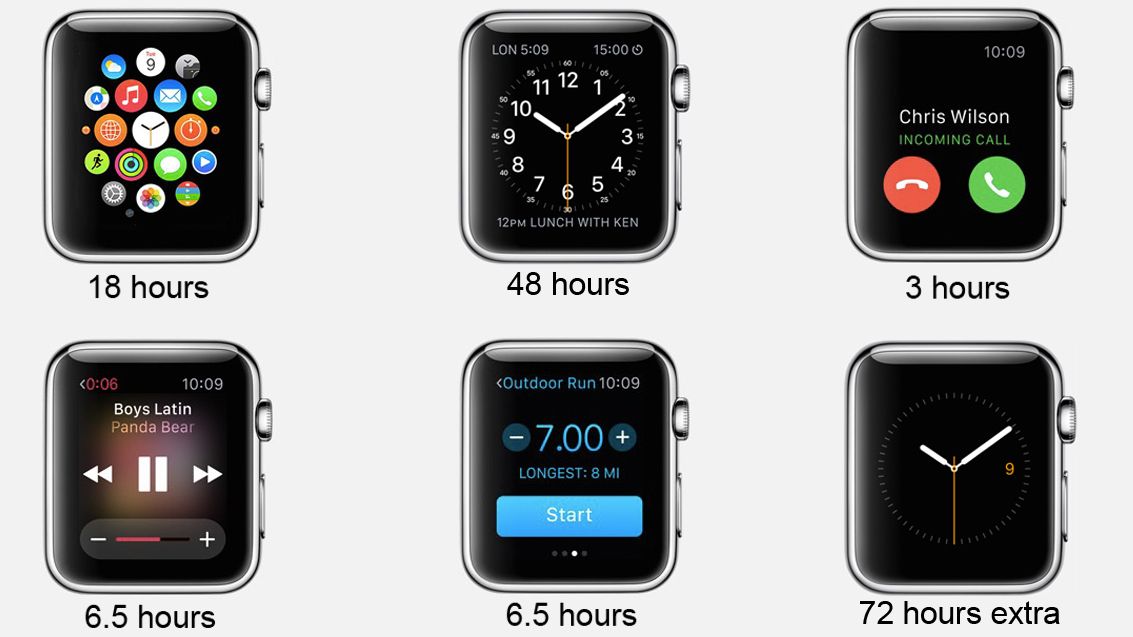
Удаленный видоискатель для камеры iPhone
Вы ставите iPhone на штатив и заходите в кадр, а на Watch смотрите, хороший ли получается кадр, и делаете фотографию. Т.е. ни таймер, ни селфи-палка уже больше не нужны! Настоящая находка для любителей фотографии в целом и групповых снимков в частности.
Для управления камерой iPhone с экрана Apple Watch используйте стандартное приложение Камера.
ПО ТЕМЕ: Как наложить музыку на Истории (сторис) в Instagram на iPhone – 2 способа.
Поиск iPhone
Если ваш смартфон куда-то делся, и вы никак не можете его найти – воспользуйтесь Apple Watch! Чтобы сделать это, откройте на часах «шторку», легонько нажмите и удерживайте иконку с изображением iPhone и расходящимися от него кругами.
iPhone начнет подавать звуковые сигналы и «моргать» вспышкой, так что вы быстро его найдете (подробно).
ПО ТЕМЕ: Как позвонить с iPhone на добавочный номер, набрав его сразу.
Хранение билетов или дисконтных карт
Добавляйте в Watch свои карты лояльности и билеты на самолеты / поезда в совместимом формате, и предъявляйте их на контроле. Для этих целей используйте стандартное приложение Wallet.
Любая карта лояльности, добавленная в приложение Wallet на iPhone, сразу же появляется и на Apple Watch.
В результате вы можете показать карту продавцу прямо на экране часов. Он отсканирует её – и готово, скидка ваша.
Чтобы найти нужную карту или билет, нажмите на колесико Digital Crown, коснитесь иконки Wallet, найдите нужный документ и предъявите на контроле.
ПО ТЕМЕ: Как слушать Apple Music с вечной скидкой: 2 способа, о которых вы могли не знать.
Использование в качестве ночных часов
Когда вы ставите Apple Watch на зарядку в ночное время суток и кладете их на сторону, они автоматически превращаются в часы-ночник с комфортным для глаз циферблатом. И красиво, и удобно – всегда можно посмотреть, который час, плюс экран не будет «резать» вам взгляд холодным свечением (подробно о настройке).
И красиво, и удобно – всегда можно посмотреть, который час, плюс экран не будет «резать» вам взгляд холодным свечением (подробно о настройке).
ПО ТЕМЕ: Как посмотреть время на Apple Watch, находящихся в Ночном режиме, не касаясь часов.
Корректировка времени, чтобы больше никогда не опаздывать
Если вы вечно куда-то опаздываете на 10-15 минут, у Apple Watch есть для вас очень полезная функция. Зайдите в приложение Настройки на часах (именно на часах, а не в приложение Watch для iPhone), выберите пункт Время и тапните по центру экрана. Часы предложат вам подвести время вперед – от 5 до 59 минут, нужный интервал выбирается с помощью вращения колесика Digital Crown.
Что получится в итоге? Все уведомления будут приходить в «правильное» время, а вот собственно циферблат часов Watch будет «спешить» – т.е. показывать на 5-59 минут больше, чтобы вы больше никуда не опаздывали.
ПО ТЕМЕ: 10 функций приложения «Заметки» на iPhone и iPad, о которых вы могли не знать.
Экстренная связь SOS
Чтобы позвонить в службу спасения, нажмите и удерживайте боковую физическую кнопку на Apple Watch и сделайте свайп слева направо по надписи SOS в нижней части экрана. Начнется обратный отсчет (на случай, если вы передумали или нажали случайно), далее будет сделан звонок. Доставать iPhone при этом не потребуется, но он – или сеть Wi-Fi – должны быть рядом. Так часы смогут определить ваше местонахождение и сделать звонок в «правильную» службу спасения – даже если вы находитесь за границей.
ПО ТЕМЕ: Как включить режим лупы (увеличительного стекла) на iPhone.
Дополнительная мотивация для занятий спортом
С выходом watchOS 4 Apple Watch научились выдавать мотивационное сообщение для того, чтобы в течение дня у вас был стимул лишний раз подвигаться и стать ближе к выполнению месячной цели.
Настроить мотивирующие уведомления можно в разделе Уведомления → Активность приложения приложения Watch на iPhone.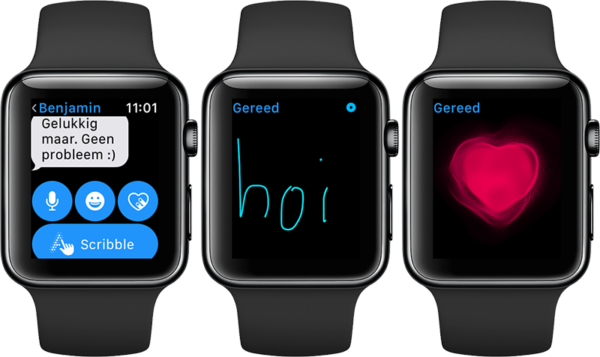
ПО ТЕМЕ: Как редактировать видео на iPhone: обрезать, наложить текст, музыку, перевернуть, склеить и т.д.
Разблокировка Mac при помощи Apple Watch
Начиная с macOS Sierra Apple добавила в десктопную ОС функцию Auto Lock, позволяющую бесконтактно разблокировать Mac при помощи часов Apple Watch. О том, как это настроить мы рассказывали в этом материале.
ПО ТЕМЕ: Как отправить сообщение невидимыми чернилами на iPhone или iPad.
Секундомер
Если у вас есть Apple Watch, то вам не потребуется тратить лишние деньги на специализированное оборудование для занятий спортом вроде секундомера. Программа «Секундомер» присутствует в списке предустановленных приложений. Чтобы воспользоваться ей, нажмите на колесико Digital Crown и тапните по маленькой иконке с изображением секундомера.
Для изменения вида секундомера, нажмите с усилием на экран.
ПО ТЕМЕ: Быстро разряжается батарея на Айфоне, почему и что делать? 30 способов решения.
Функция обнаружения падения
Начиная с Apple Watch Series 4 яблочные смарт-часы получили функцию «Определение падения», которая способна определить падение владельца устройства. В случае, если человек упал, часы подадут легкий толчок на запястье вместе со звуковым сигналом, а на дисплее отобразится соответствующее уведомление о падении. Если реакции со стороны пользователя не последует, часы автоматически позвонят в службу спасения или свяжутся с абонентом, указанным предварительно в качестве контакта на случай экстренных ситуаций. О том, как настроить функцию «Определение падения» мы рассказали здесь.
ПО ТЕМЕ: 10 скрытых функций технологии Force Touch в Apple Watch, о которых вы могли не знать.
Погода
По умолчанию на Watch есть «погодное» приложение с возможностью просмотра прогноза на сегодня и несколько ближайших дней. Если вы хотите большего – попробуйте другие программы из App Store, например, Яндекс. Погода.
Погода.
ПО ТЕМЕ: Как правильно держать iPhone при съемке видео.
Переводчик
Вы поехали куда-то отдыхать, и не понимаете, что означает конкретное слово, или хотите объясниться с таксистом или официантом? Скачайте на Watch приложение-переводчик вроде «Переводчик и словарь» и общайтесь на более чем 100 языках мира. Apple Watch смогут переводить вашу речь в режиме реального времени или отобразят результат на экране. Это очень удобно!
ПО ТЕМЕ: Как на iPhone убрать бейджи (красные кружки) уведомлений на иконках приложений.
Отслеживание качества сна
У Apple Watch нет фирменного приложения для отслеживания качества сна. Но каждый желающий, разумеется, может скачать стороннее приложение – например, AutoSleep, Sleep Tracker или любую другую программу. Не снимайте Apple Watch на ночь – а утром изучайте статистику по качеству своего сна.
Смотрите также:
- Для чего нужна и как работает функция «Режим сна» на iPhone.

- Дисплей Retina и True Tone в iPhone — в чем разница?
- Как передать гостям пароль от Wi-Fi, при этом не называя его (QR-код).
Насколько публикация полезна?
Нажмите на звезду, чтобы оценить!
Средняя оценка 4.6 / 5. Количество оценок: 10
Оценок пока нет. Поставьте оценку первым.
Обновите свои Apple Watch | Лучшие аксессуары для Apple Watch 2023
Apple Watch помещает самые важные ежедневные задачи и уведомления на ваше запястье. Одним касанием вы можете отвечать на сообщения, отслеживать тренировки и просматривать социальные сети, не доставая iPhone. Некоторые люди даже играют в игры или смотрят YouTube на своих часах. Но, несмотря на все функции этих смарт-часов, они еще многого не могут, например, снимать фотографии, поскольку у них нет камеры. Вот где аксессуары Apple Watch ниже пригодятся. Это лучшие гаджеты, которые мы тестировали, чтобы добавить новые возможности популярным умным часам. От превращения носимого устройства в экшн-камеру на запястье до стильного будильника — вот как выжать из Apple Watch еще больше функциональности.
От превращения носимого устройства в экшн-камеру на запястье до стильного будильника — вот как выжать из Apple Watch еще больше функциональности.
Направляя
Сделать фотографии
Smart Dual-Camera Band
Smart Dual-Camera Land
$ 299 Amazon
. 1080p HD Video
Хранение 8 ГБ Водостойкость IPX68 Вес 22 GRAMS9 22 GRAMS 22 GRAM0046
WristCam — силиконовый спортивный ремешок, добавляющий к вашим Apple Watch две экшн-камеры; задняя камера, которая снимает фотографии с разрешением 8 мегапикселей (МП) или HD-видео с разрешением 1080p, и 2-мегапиксельная фронтальная камера для селфи. Он заменяет стандартную ленту, но так же комфортно ощущается на коже, не увеличивая объем. Это впечатляющий результат для гаджета с автономной батареей и 8 ГБ памяти. Хотя WristCam не является официальным продуктом Apple, ее стиль и бесперебойная работа кажутся естественным продолжением Apple Watch, не влияющим ни на срок службы батареи, ни на объем памяти.
Он заменяет стандартную ленту, но так же комфортно ощущается на коже, не увеличивая объем. Это впечатляющий результат для гаджета с автономной батареей и 8 ГБ памяти. Хотя WristCam не является официальным продуктом Apple, ее стиль и бесперебойная работа кажутся естественным продолжением Apple Watch, не влияющим ни на срок службы батареи, ни на объем памяти.
Тревор Рааб
После установки приложения WristCam вы можете начать запись либо нажатием физической функциональной кнопки, расположенной на самом ремешке, либо с помощью цифрового ярлыка, встроенного в прилагаемый циферблат. При этом автоматически открывается видоискатель на экране Apple Watch, чтобы вы могли точно видеть, что снимаете, и переключаться между соотношениями сторон (1:1, 4:3, 16:9 и 9:16). Я часто переключаюсь между вертикальным видео (9:16) для быстрого просмотра историй в социальных сетях, но предпочитаю широкоформатное (16:9)) для запечатления воспоминаний, таких как путешествие.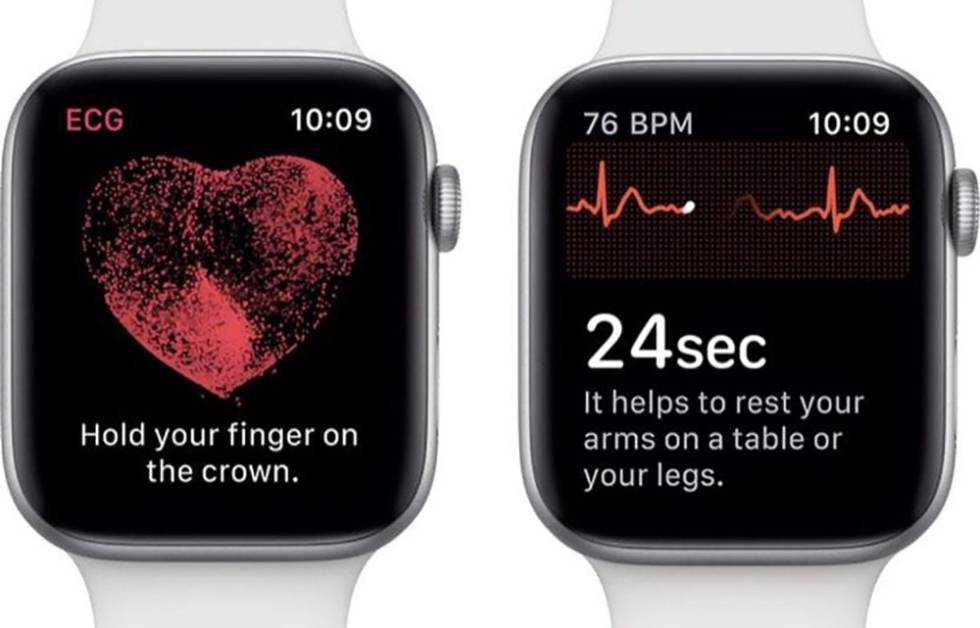 Широкоугольный режим по умолчанию хорошо подходит для съемки в движении, например, при беге или езде на велосипеде, но иногда мне приходилось поднимать и направлять руку в неудобных положениях, чтобы запечатлеть все, что я хотел. Иметь камеру в режиме ожидания, чтобы быстро сделать снимок или видео, невероятно удобно. Кроме того, 8 ГБ встроенной памяти хватит на целый час HD-видео или тысячу фотографий. Каждый раз, когда вы подключаете WristCam к зарядному устройству, ваши изображения по беспроводной сети синхронизируются с вашим телефоном, чтобы освободить встроенную память браслета.
Широкоугольный режим по умолчанию хорошо подходит для съемки в движении, например, при беге или езде на велосипеде, но иногда мне приходилось поднимать и направлять руку в неудобных положениях, чтобы запечатлеть все, что я хотел. Иметь камеру в режиме ожидания, чтобы быстро сделать снимок или видео, невероятно удобно. Кроме того, 8 ГБ встроенной памяти хватит на целый час HD-видео или тысячу фотографий. Каждый раз, когда вы подключаете WristCam к зарядному устройству, ваши изображения по беспроводной сети синхронизируются с вашим телефоном, чтобы освободить встроенную память браслета.
Задняя камера имеет четкое изображение и точно передает цвета в материалах, записанных в течение дня. Несмотря на то, что к толстому стабилизирующему клину на задней половине ремешка нужно привыкнуть, он помогает сохранять плавность отснятого материала во время движения. Это позволило мне быстро делать нечеткие снимки местных памятников, когда я проходил мимо них. Даже видео, снятое на более слабую фронтальную камеру во время последнего круга бега, было вполне пригодным для использования, несмотря на мои трясущиеся руки.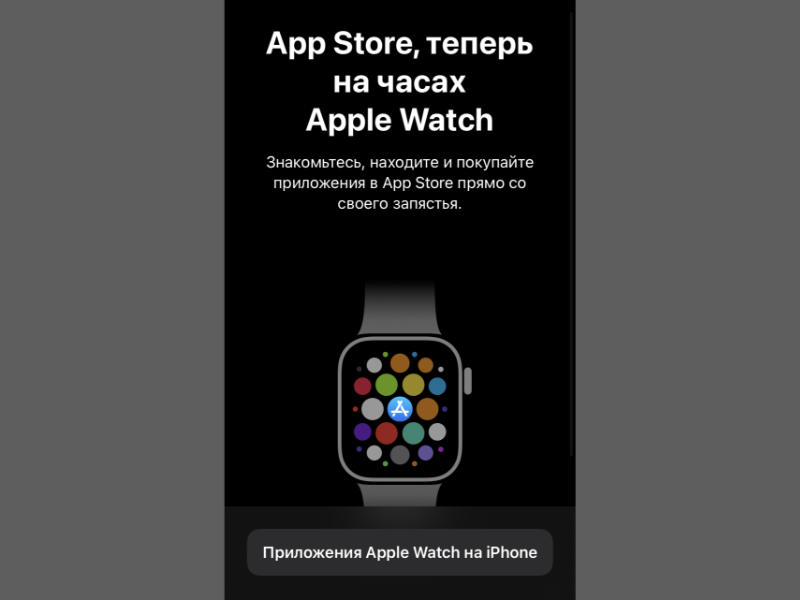
Конечно, 2-мегапиксельная камера не поспевает за фронтальной камерой более нового iPhone, который имеет более крупные сенсоры и более высокое разрешение. Разницу в качестве вы можете увидеть на фотографиях ниже. Тем не менее, WristCam делает чертовски хорошую работу и даже сохраняет мелкие детали, такие как щетина моей бороды и оконные рамы, которые не затемняются и не задуваются прямым солнечным светом позади них.
Селфи, сделанное на фронтальную камеру iPhone 13 Pro.
Охотник Феноллол
Селфи, сделанное на фронтальную камеру WristCam.
Hunter Fenollol
Производительность при слабом освещении невелика из-за маленьких сенсоров и отсутствия вспышки — более темные снимки выглядят зернистыми. Кроме того, время автономной работы сильно колеблется. Например, в те дни, когда я делал десятки фотографий и даже несколько быстрых 15-секундных видеороликов, это длилось до пяти часов. Но при непрерывной записи от полного заряда группа умерла всего через час.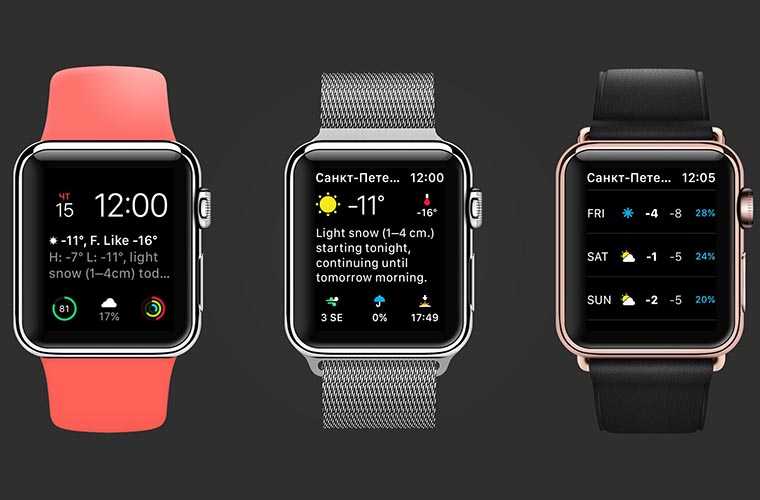 Было бы хорошо, если бы он поддерживал быструю зарядку, но для полной зарядки полностью разряженной батареи требуется около 1 часа 45 минут. Я рекомендую его в качестве дополнения к вашему телефону — сохраните его для получения быстрых снимков или для записи действий с уникального ракурса, возможного только с носимой экшн-камеры.
Было бы хорошо, если бы он поддерживал быструю зарядку, но для полной зарядки полностью разряженной батареи требуется около 1 часа 45 минут. Я рекомендую его в качестве дополнения к вашему телефону — сохраните его для получения быстрых снимков или для записи действий с уникального ракурса, возможного только с носимой экшн-камеры.
NightWatch
Dock Into A Clock
NightWatch Nightstand Charging Station
Dock Into A Clock
NightWatch Nightstand Charging Station
$70 at Amazon
Key Specs
| Material | Lucite Glass |
|---|---|
| Вес | 1,25 фунта |
| Порты | Зарядное устройство для Apple Watch, прокладка кабелей |
В этой жизни несомненны три вещи: смерть, налоги и тот факт, что Apple Watch умирают через 18 часов. В то время как другие умные часы могут работать до одного полного месяца от одной зарядки, вам повезет, если ваши Apple Watch дойдут до сна. Зарядная док-станция NightWatch — это важная инвестиция, если вы заряжаете ее, пока спите. Эта отполированная вручную стеклянная сфера поддерживает ваши часы в ночном режиме, увеличивает экран и усиливает звук, превращая ваши Apple Watch в стильный прикроватный будильник.
Зарядная док-станция NightWatch — это важная инвестиция, если вы заряжаете ее, пока спите. Эта отполированная вручную стеклянная сфера поддерживает ваши часы в ночном режиме, увеличивает экран и усиливает звук, превращая ваши Apple Watch в стильный прикроватный будильник.
Настройка NighWatch занимает меньше минуты — оригинальное зарядное устройство для Apple Watch помещается в круглый вырез на задней стороне стекла. Протолкните часы через отверстие сбоку сферы, пока их экран не достигнет центра стекла, а задняя сторона не соприкоснется с зарядным устройством, чтобы активировать ночной режим. Закругленное стекло увеличивает дисплей экрана. Когда моя голова лежит на подушке в трех футах от меня, звуковой сигнал будильника Apple Watch звучит почти в два раза громче, когда он помещен в этот гаджет, чем сам по себе.
Тревор Рааб
Ночной режим работает по принципу пробуждения одним касанием. Это означает, что экран остается выключенным до тех пор, пока вы не подтолкнете его, затем на несколько секунд на короткое время отображаются часы, прежде чем снова погаснуть. Поскольку стеклянная конструкция NightWatch может чувствовать прикосновение, включить экран или отложить будильник можно простым нажатием в любом месте сферы. Это огромное преимущество перед стандартными будильниками, которые светятся всю ночь.
Поскольку стеклянная конструкция NightWatch может чувствовать прикосновение, включить экран или отложить будильник можно простым нажатием в любом месте сферы. Это огромное преимущество перед стандартными будильниками, которые светятся всю ночь.
Я больше не полагаюсь на свой телефон, чтобы будить меня по утрам, поэтому вместо этого я начала заряжать его на кухне. Это сотворило чудеса с моим настроением и графиком сна. Кто бы мог подумать, что прокрутка Твиттера перед сном и первым делом с утра окажет такое негативное влияние на мое мировоззрение?
Чехол Catalyst Total Protection
Dive Deeper
Catalyst Total Protection Case для Apple Watch Series 7/8
Dive Deeper
Catalyst Total Protection Case для Apple Watch Series 7/8
Spec
$75 на Amazon
3
Основные характеристики| Уровень водонепроницаемости | IP68 (330 футов/100 м) | ||
|---|---|---|---|
| Степень защиты от ударов | MIL-STD-810G (6,6 футов/2 м) 96 Экран5
Если вас привлекает прочность Apple Watch Ultra, но вас отталкивает их цена в 800 долларов, этот чехол Catalyst стоит того, чтобы его посмотреть. К чести Apple, сапфировое стекло Apple Watch невероятно прочное. Даже моя древняя Series 3 пережила аварию на мотоцикле с низким бортом всего с несколькими царапинами на поверхности. Но по мере того, как аксессуары улучшались с годами, я перебрал почти дюжину чехлов, чтобы найти первоклассную защиту, которая хорошо выглядит и хорошо себя чувствует в течение длительного периода времени. Не многие ставят эти галочки. Хотя я нашел модели, которые подходят близко, как этот универсальный корпус от Spigen, модернизированный Catalyst предлагает превосходную ударопрочность и большую глубину погружения, что эффективно меняет, где и как вы можете использовать свои Apple Watch. Trevor Raab Как вы можете видеть на фотографиях выше, Catalyst предлагает несколько отказоустойчивых устройств, начиная с начального силиконового слоя, покрывающего часы, для защиты от воды. Он защелкивается в прочном корпусе из поликарбоната, который обеспечивает легкий доступ к датчикам, зарядному устройству и кнопкам. Одна вещь, которая действительно выделяется в этом корпусе, — это удлинители кнопок, которые облегчают нажатие на физические элементы управления часами. Внешний аккумулятор Otterbox 2-в-1 с зарядным устройством для Apple WatchPortable Power Bank OtterBox Power Bank 2-in-1 с зарядным устройством для Apple WatchPortable Power Bank OtterBox Power Bank 2-in-1 с зарядным устройством Apple Watch50 долларов США в Apple 5 | ||
| Емкость | Литий-ионный аккумулятор емкостью 3000 мАч | ||
| Материал | Металлическая отделка премиум-класса (устойчивая к царапинам и отпечаткам пальцев) | ||
| Вес | 0,4 фунта | 0026 |
Портативный блок питания Otterbox емкостью 3000 мАч имеет две точки зарядки; порт USB-C на задней стороне и магнитная шайба для зарядки Apple Watch, встроенная в верхнюю часть.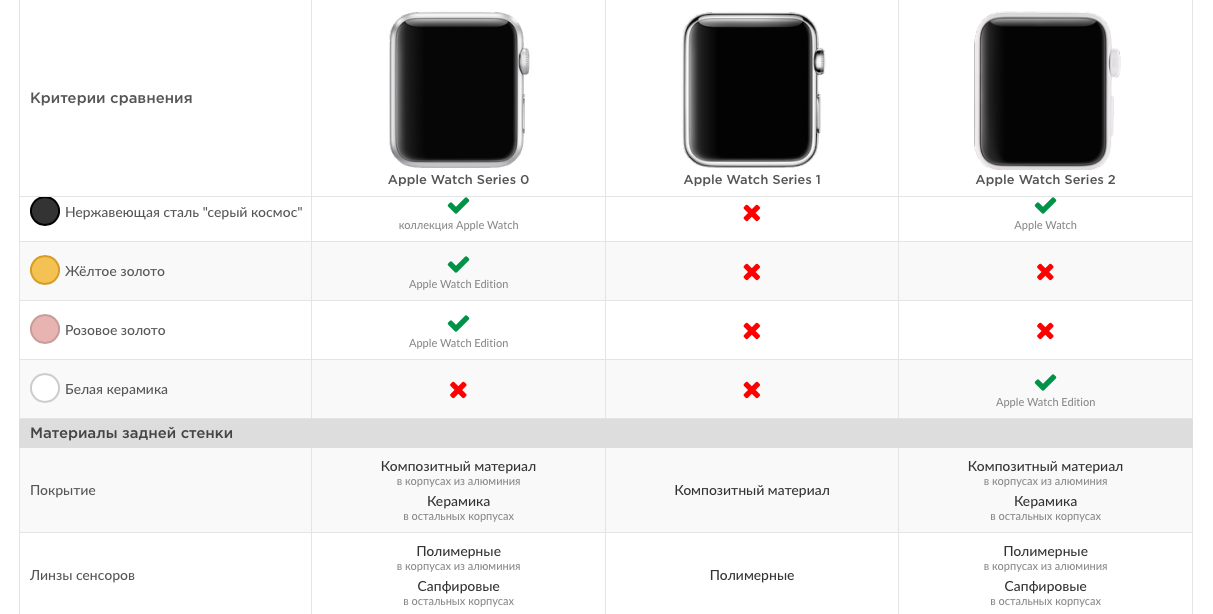 Это позволяет одновременно заряжать телефон (или другое устройство USB-C, например планшет) и Apple Watch. Хотя я обожаю универсальность, настоящим преимуществом является компактный размер гаджета — он размером примерно с перочинный нож, поэтому его легко носить с собой.
Это позволяет одновременно заряжать телефон (или другое устройство USB-C, например планшет) и Apple Watch. Хотя я обожаю универсальность, настоящим преимуществом является компактный размер гаджета — он размером примерно с перочинный нож, поэтому его легко носить с собой.
Несмотря на то, что его емкость намного меньше, чем 10 000 мАч вашего обычного повербанка, я считаю, что гораздо удобнее быстро зарядить свой iPhone или планшет во время полета или поездки на поезде. От полного заряда он может обеспечить разряженному iPhone 13 Pro Max до 50 процентов заряда батареи. Строгое использование его для зарядки Apple Watch дает четыре полных заряда. Я использую свой каждый день в течение последних трех месяцев и очень впечатлен тем, насколько он прочный — эта штука выдержала удары от острых краев штырей зарядного устройства, ключей и даже ножа для коробок внутри моего рюкзака и карманов. Тем не менее, он по-прежнему выглядит как новый благодаря устойчивой к царапинам и отпечаткам пальцев алюминиевой конструкции.
Trevor Raab
Большинство обычных зарядных устройств для Apple Watch, которые я тестировал в прошлом, нагревались, и скорость зарядки снижалась через несколько минут. Этот работает прохладно на ощупь, даже после нескольких часов использования. Кроме того, он поддерживает быструю зарядку как на iPhone, так и на более новых часах Apple Watch, чтобы продлить срок службы батареи на несколько часов всего за 30 минут зарядки.
Aura Band 2
Extensive Health Insights
AURA Band Strap 2
Extensive Health Insights
AURA Band Strap 2
$149 at Amazon
Key Specs
| Sensors | Bioelectrical impedance analysis |
|---|---|
| Measurements | Fat, muscle, and water levels |
| Band | Stretchable silicone loop |
Отслеживание состояния здоровья — одно из главных преимуществ Apple Watch. Последние модели контролируют жизненно важные функции, такие как частота сердечных сокращений, уровень кислорода в крови и даже температура тела. Но ему по-прежнему не хватает встроенных датчиков для более глубокого понимания состава вашего тела (например, гидратации и уровня жира в организме) с вашего запястья. Aura Band 2 — это сменный браслет, использующий анализ биоэлектрического импеданса (BIA). Эта технология, часто используемая в интеллектуальных весах, работает, посылая слабый электрический ток через ваше тело для измерения сопротивления, которое показывает процентное содержание воды и жира.
Последние модели контролируют жизненно важные функции, такие как частота сердечных сокращений, уровень кислорода в крови и даже температура тела. Но ему по-прежнему не хватает встроенных датчиков для более глубокого понимания состава вашего тела (например, гидратации и уровня жира в организме) с вашего запястья. Aura Band 2 — это сменный браслет, использующий анализ биоэлектрического импеданса (BIA). Эта технология, часто используемая в интеллектуальных весах, работает, посылая слабый электрический ток через ваше тело для измерения сопротивления, которое показывает процентное содержание воды и жира.
Цельный дизайн Aura растягивается на запястье, поэтому вам не придется иметь дело с пряжками или застежками. Я считаю, что он тоньше и удобнее для ношения, чем оригинальный ремешок, но есть крошечная текстурированная металлическая пластина, которая мягко прилегает к запястью. Это дополнение к нижней части браслета считывает данные прямо с вашей кожи. Чтобы вызвать чтение, вам просто нужно выбрать кнопку запуска в приложении и скрестить руки, чтобы коснуться задней стороной контактов из нержавеющей стали этой пластины против противоположной ладони, образуя цепь, а затем удерживайте неподвижно в течение 30 секунд.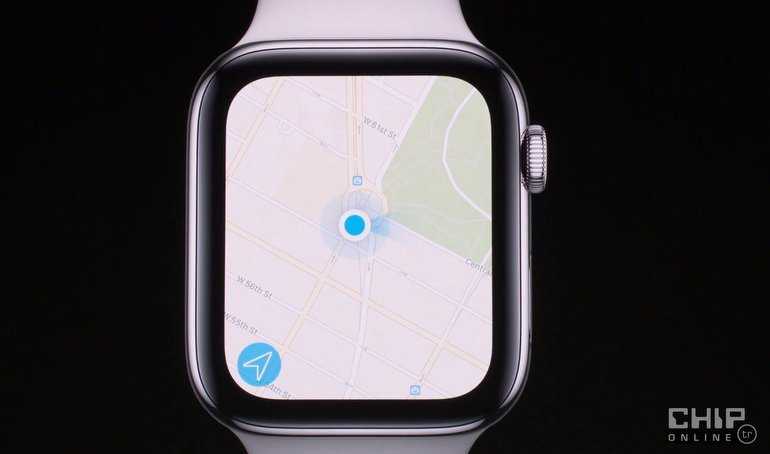 Приложения для часов и телефонов Aura будут отображать данные о вашем здоровье вместе с подробной разбивкой каждой метрики. После первого прочтения вы можете ставить перед собой цели для тела, такие как увеличение мышечной массы или сокращение жира. Затем приложение предоставляет расширенные сведения о том, как добиться прогресса, например, сократить пищевые калории и группы внутри них на процент или увеличить продолжительность тренировок.
Приложения для часов и телефонов Aura будут отображать данные о вашем здоровье вместе с подробной разбивкой каждой метрики. После первого прочтения вы можете ставить перед собой цели для тела, такие как увеличение мышечной массы или сокращение жира. Затем приложение предоставляет расширенные сведения о том, как добиться прогресса, например, сократить пищевые калории и группы внутри них на процент или увеличить продолжительность тренировок.
Тревор Рааб
Несмотря на то, что статистика легко читается, а прилагаемые графики обеспечивают хорошее визуальное представление, я рекомендую вам провести два последовательных измерения для максимальной точности. Последний месяц я провел, сравнивая уровни состава моего тела (висцеральный жир, процент воды и мышц), рассчитанные браслетом, с этими умными весами, которые анализируют те же данные по ногам. Оба измерения проводятся в одно и то же время каждое утро (8:15). В то время как весы дают мне одно и то же точное показание каждый раз, когда я наступаю на них, первоначальные результаты диапазона часто отличаются на процент или два. Вторичный тест соответствует точности показаний весов. Несмотря на этот недостаток, он лучше, чем использование отдельного штангенциркуля для измерения жира, а также отслеживает колебания воды в течение дня. Если вы хотите превратить свои Apple Watch в идеальный трекер здоровья, никакое другое дополнение не будет столь многофункциональным.
Вторичный тест соответствует точности показаний весов. Несмотря на этот недостаток, он лучше, чем использование отдельного штангенциркуля для измерения жира, а также отслеживает колебания воды в течение дня. Если вы хотите превратить свои Apple Watch в идеальный трекер здоровья, никакое другое дополнение не будет столь многофункциональным.
Hunter Fenollol
Hunter Fenollol, наш постоянный эксперт по всем потребительским технологиям, от умного дома до игровых гарнитур виртуальной реальности, имеет многолетний опыт создания объяснений продуктов, подробных обзоров и руководств по покупке, которые помогут вам получить максимальную отдачу от новейшая электроника. В колледже он освещал и рецензировал последние выпуски гаджетов для таких сайтов, как Tom’s Guide, Laptop Magazine и CNN Underscored. Если он не по локоть в новейшем оборудовании, вы можете найти Хантера на одном из многочисленных пляжей Лонг-Айленда, на Манхэттене или проиграть свою зарплату.
Новые функции Apple Watch, улучшения, которые я хочу увидеть в 2022 году
Эта история является частью Focal Point iPhone 2023, сборника новостей, советов и советов CNET о самом популярном продукте Apple.
Что происходит
Apple Watch — отличные смарт-часы и фитнес-трекер, но я хотел бы видеть больше инструментов для здоровья, более длительное время автономной работы и дополнительные возможности использования их чипа U1.
Почему это важно
Apple является лидером на рынке носимых устройств, но конкуренты Fitbit и Oura опережают в некоторых областях.
Что дальше
Ожидается, что осенью Apple представит новые модели Apple Watch.
За семь лет с момента выпуска первой модели Apple Watch превратились в универсальный фитнес-трекер и коммуникационное устройство. Тем не менее, есть много улучшений, которые я хотел бы увидеть.
Несмотря на то, что широкий выбор тренировок, интуитивно понятное программное обеспечение и увлекательные кольца активности сделали Apple Watch моим любимым фитнес-трекером, мне часто хочется большего. Другие производители гаджетов, такие как Oura и Fitbit, опережают Apple в некоторых областях, особенно когда речь идет о восстановлении после тренировок.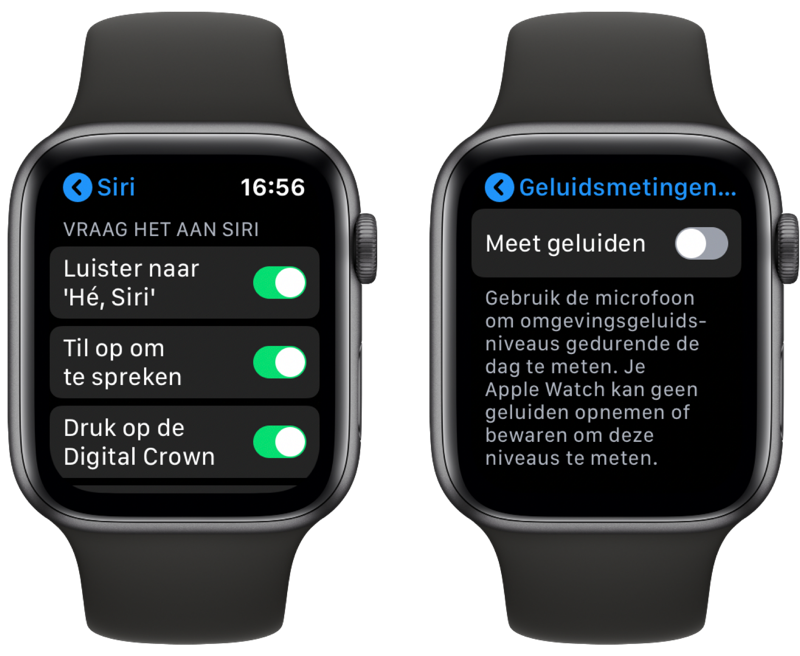 Пришло время Apple наверстать упущенное, и я надеюсь, что Apple Watch Series 8 помогут компании в этом.
Пришло время Apple наверстать упущенное, и я надеюсь, что Apple Watch Series 8 помогут компании в этом.
Apple обычно выпускает новые модели Apple Watch осенью, и мы ожидаем увидеть Series 8, новые Apple Watch SE и, по слухам, Apple Watch Pro на следующем мероприятии 7 сентября. дата выпуска WatchOS 9, нового программного обеспечения, которое появится на Apple Watch Series 4 и более поздних версиях, во время того же мероприятия. Вот что я хотел бы увидеть.
Apple Watch Series 7 могут заряжаться быстрее, но я также хочу увеличить время автономной работы.
Лиза Эдичико/CNET
Увеличенный срок службы батареи
Срок службы батареи долгое время был ахиллесовой пятой Apple Watch. В то время как Apple Watch обычно могут работать около полутора дней, трекеры и часы Fitbit могут работать несколько дней без подзарядки. Например, Fitbit Sense обычно может работать от двух до четырех дней, прежде чем потребуется зарядка, в то время как Fitbit Versa 3, согласно обзорам CNET, работает до шести дней. (Но помните, что срок службы батареи всегда зависит от использования.)
(Но помните, что срок службы батареи всегда зависит от использования.)
Мне бы хотелось увидеть многодневное время автономной работы Apple Watch, даже если это всего три дня. Этого было бы достаточно, чтобы взять Apple Watch в поездку на выходные, не беспокоясь о том, чтобы подключить их или упаковать зарядное устройство. Это также сделало бы Apple Watch более жизнеспособным трекером сна. Я не очень часто использую Apple Watch для отслеживания сна, потому что считаю их отслеживание упражнений и активности более ценным использованием их батареи. Но увеличение времени между зарядками может изменить это.
Справедливости ради следует отметить, что Apple обошла эту проблему, улучшив скорость зарядки Apple Watch в моделях Series 6 и 7. И это в какой-то степени полезно. Если вы носите Apple Watch всю ночь, вы можете зарядить их во время утренней рутины, и заряда останется достаточно, чтобы продержаться весь день.
Для большинства людей это адекватное решение. Но так как я так зациклен на том, чтобы закрывать свои кольца активности, мои Apple Watch остаются привязанными к моему запястью, пока я не сплю. Я также полагаюсь на него, чтобы держать меня в графике, когда я собираюсь выйти из дома утром, поэтому я бы предпочел, чтобы он сидел на моем запястье, чем его зарядное устройство.
Я также полагаюсь на него, чтобы держать меня в графике, когда я собираюсь выйти из дома утром, поэтому я бы предпочел, чтобы он сидел на моем запястье, чем его зарядное устройство.
У Apple может быть еще один способ обхода батареи, который может дебютировать с Apple Watch Series 8. Новые часы могут включать новый режим низкого энергопотребления, который позволит Apple Watch запускать некоторые приложения и функции, сохраняя при этом свою батарею. Блумберг. Похоже, что новая функция обеспечит больше функциональности, чем текущий режим запаса хода часов, который показывает только время. В публикации ранее сообщалось, что эта функция появится в WatchOS 9, но на WWDC об этом не упоминалось. По слухам, Apple Watch Pro также имеют более длительное время автономной работы, чем обычная серия 8, сообщает Bloomberg.
Подробнее: Новые Apple Watch SE на самом деле звучат интереснее, чем Series 8
Ежедневная оценка готовности приложения Oura, представляющая собой комбинацию нескольких измерений.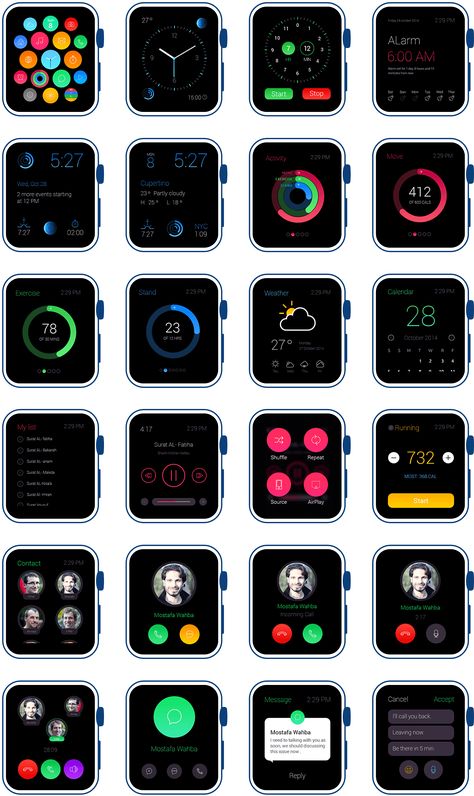
Скотт Стейн/CNET
Функции восстановления во время тренировки
Мои Apple Watch могут рассказать мне многое, например, сколько активных калорий я сжег и каков прогресс в достижении моих целей в фитнесе в долгосрочной перспективе. Но одного он не может сказать мне, нужен ли мне день отдыха.
Так как я обычно очень зациклен на закрытии своих колец активности, я иногда заставляю себя работать, когда мне, вероятно, нужно сделать перерыв. Бывают также моменты, когда я знаю, что могу выкладываться посильнее, но все равно выбираю более легкую тренировку. Было бы здорово, если бы Apple Watch могли помочь мне принять эти решения на основе телесных сигналов, моей недавней активности и сна.
Ежедневная оценка готовности Fitbit.
Скриншот Лекси Сэвидс/CNET
Oura и Fitbit уже предлагают такие показатели: баллы готовности. Как следует из названия, оценка готовности показывает, достаточно ли отдохнуло ваше тело, чтобы справиться с тяжелой тренировкой, или вам следует пропустить тренажерный зал и отдохнуть. И Oura, и Fitbit также дают советы и могут корректировать ваши цели в фитнесе на основе вашего результата. Например, эти приложения могут попросить вас обратить внимание на то, как вы себя чувствуете, и немного отдохнуть, если вы получите низкий балл. И если вы получите хороший или средний балл, они могут предложить умеренную тренировку.
Как следует из названия, оценка готовности показывает, достаточно ли отдохнуло ваше тело, чтобы справиться с тяжелой тренировкой, или вам следует пропустить тренажерный зал и отдохнуть. И Oura, и Fitbit также дают советы и могут корректировать ваши цели в фитнесе на основе вашего результата. Например, эти приложения могут попросить вас обратить внимание на то, как вы себя чувствуете, и немного отдохнуть, если вы получите низкий балл. И если вы получите хороший или средний балл, они могут предложить умеренную тренировку.
Apple Watch могут подтолкнуть вас к движению, если вы не добились большого прогресса в закрытии колец. Он также может поздравить вас, когда у вас был особенно активный день. Но у него нет конкретной метрики, которая отдает приоритет восстановлению, такой как оценки готовности Oura и Fitbit. Приложение Mindfulness и посреднические программы Apple Fitness Plus, безусловно, помогают, но было бы неплохо, чтобы восстановление было встроено в цели и показатели Apple Watch осмысленным образом.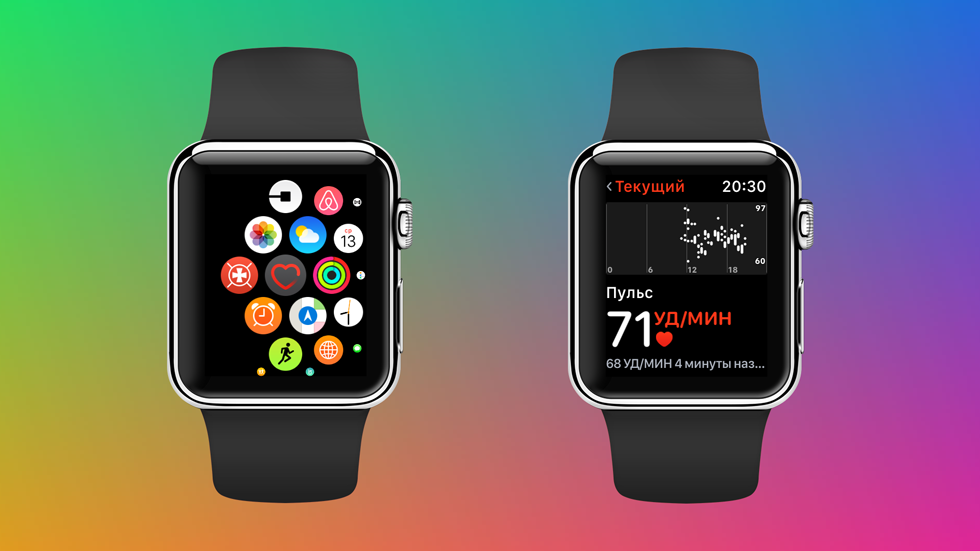
Звучит незначительно, но такие советы имеют большое значение. В дни, когда я чувствую себя уставшим, низкий балл готовности вместе с напоминанием о том, что нужно успокоиться, служит дополнительным подтверждением того, что мне не нужно выполнять полную тренировку, если я не чувствую себя готовой. Напоминания об осознанности Apple Watch недостаточно эффективны, поскольку их легко игнорировать. Оценка готовности обычно более тесно связана с тем, как я себя чувствую, основываясь на моем сне и активности, поэтому она кажется более значимой, чем напоминание сделать глубокий вдох.
Приложение Apple Watch «Тренировка» получает новые показатели в WatchOS 9, такие как зоны сердечного ритма и возможность настраивать интервалы восстановления во время тренировки, что может упростить управление интенсивностью во время тренировки. Но у Apple Watch по-прежнему не будет альтернативы показателям готовности, которые можно найти в приложениях других производителей фитнес-устройств.
Apple Watch уже хорошо мотивируют меня двигаться. Теперь ему просто нужно напомнить мне отдохнуть.
Теперь ему просто нужно напомнить мне отдохнуть.
Подробнее: У Apple, Google и Samsung могут быть интересные планы на смарт-часы на 2022 год
Приложение для сна Apple WatchOS 7 показывает только общее время сна, в то время как такие устройства, как Fitbit Versa 2 (справа), показывают приблизительные фазы легкого/глубокого и быстрого сна, а также оценку сна .
Скотт Стейн/CNET
Оценка сна
Apple Watch получат большое обновление своих возможностей отслеживания сна, когда WatchOS 9приедет этой осенью. Apple, наконец, привнесла в Apple Watch возможность измерять различные стадии сна — долгожданную функцию, которую другие фитнес-устройства от Oura и Fitbit предлагали в течение многих лет. Хотя это серьезное улучшение, похоже, что Apple Watch по-прежнему не будут обеспечивать уровень обучения сну, который есть на других устройствах.
Oura, Fitbit, Samsung, Amazon и Withings предлагают оценку сна, которая оценивает качество вашего сна, чтобы помочь вам лучше понять все показатели, которые эти устройства собирают за ночь. Подобно ранее упомянутой функции восстановления, эти оценки помогают мне контекстуализировать мой сон и мотивируют меня больше отдыхать, когда мне это нужно. Samsung и Fitbit также предлагают программы обучения сну, которые наблюдают за вашим режимом сна в течение определенного периода времени, чтобы дать более целенаправленные рекомендации.
Подобно ранее упомянутой функции восстановления, эти оценки помогают мне контекстуализировать мой сон и мотивируют меня больше отдыхать, когда мне это нужно. Samsung и Fitbit также предлагают программы обучения сну, которые наблюдают за вашим режимом сна в течение определенного периода времени, чтобы дать более целенаправленные рекомендации.
Apple Watch уже могут записывать данные о продолжительности сна, времени, проведенном в постели, тенденциях сна и частоте дыхания. Добавление стадий сна — большой шаг к тому, чтобы Apple Watch чувствовали себя еще более разносторонним оздоровительным устройством, но я все же хотел бы увидеть больше.
Я бы хотел менять цели активности своих Apple Watch в зависимости от дня.
Лиза Эдичико/CNET
Различные цели активности для определенных дней недели
Когда дело доходит до физических упражнений, каждый конкретный день редко бывает одинаковым.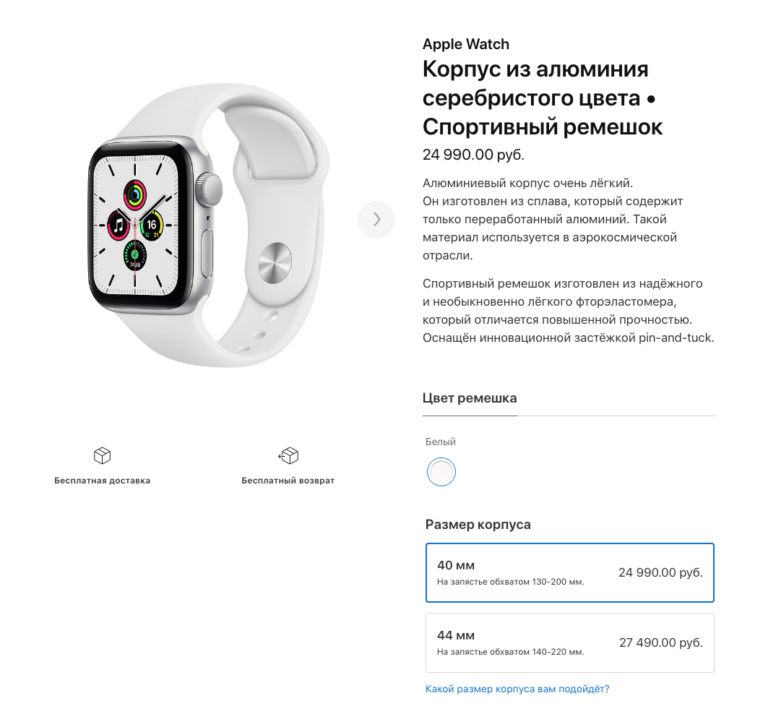 Такие факторы, как то, сколько я спал накануне вечером, социальные планы, что я ел в тот день и езжу ли я в офис, влияют на то, насколько я активен. Вот почему я хотел бы настроить цели Apple Watch в соответствии с каждым днем недели.
Такие факторы, как то, сколько я спал накануне вечером, социальные планы, что я ел в тот день и езжу ли я в офис, влияют на то, насколько я активен. Вот почему я хотел бы настроить цели Apple Watch в соответствии с каждым днем недели.
Вы можете изменить свои цели движения, стояния и упражнений на Apple Watch, открыв приложение «Активность» и нажав кнопку «Изменить цели». Но нет никаких вариантов для адаптации этих целей к конкретным дням недели. Я хотел бы увеличить свою цель движения в дни, когда я знаю, что пойду в офис, так как мне приходится много ходить пешком.
Подробнее: Почему Apple должна запустить план подписки на iPhone
В HomePod Mini используется чип U1 для улучшения передачи звука между устройствами.
Яблоко
Другие варианты использования чипа U1
В Apple Watch Series 6 и 7, а также в iPhone 11, 12 и 13 установлен сверхширокополосный чип Apple U1. UWB — это беспроводной протокол ближнего действия, который позволяет точно отслеживать местоположение. Но не думайте об этом как об альтернативе GPS. Скорее, UWB часто используется, чтобы помочь устройствам общаться с соседними гаджетами в той же комнате. Это ускоряет работу функции обмена AirDrop от Apple, поскольку она может с большей точностью находить другие находящиеся поблизости iPhone.
UWB — это беспроводной протокол ближнего действия, который позволяет точно отслеживать местоположение. Но не думайте об этом как об альтернативе GPS. Скорее, UWB часто используется, чтобы помочь устройствам общаться с соседними гаджетами в той же комнате. Это ускоряет работу функции обмена AirDrop от Apple, поскольку она может с большей точностью находить другие находящиеся поблизости iPhone.
UWB также улучшает работу моделей iPhone и Apple Watch в качестве цифровых автомобильных ключей. Совместимые автомобили могут распознавать ваше устройство, когда оно находится поблизости, то есть автомобиль разблокируется, когда вы приближаетесь к нему, а не требует, чтобы вы держали телефон или Apple Watch рядом со считывателем ключей.
Это многообещающее начало, но мне бы хотелось увидеть еще более умные варианты использования чипа U1. Теоретически UWB может дать нашим устройствам еще один уровень интеллекта, который, по сути, позволит находящимся поблизости гаджетам реагировать на ваше присутствие.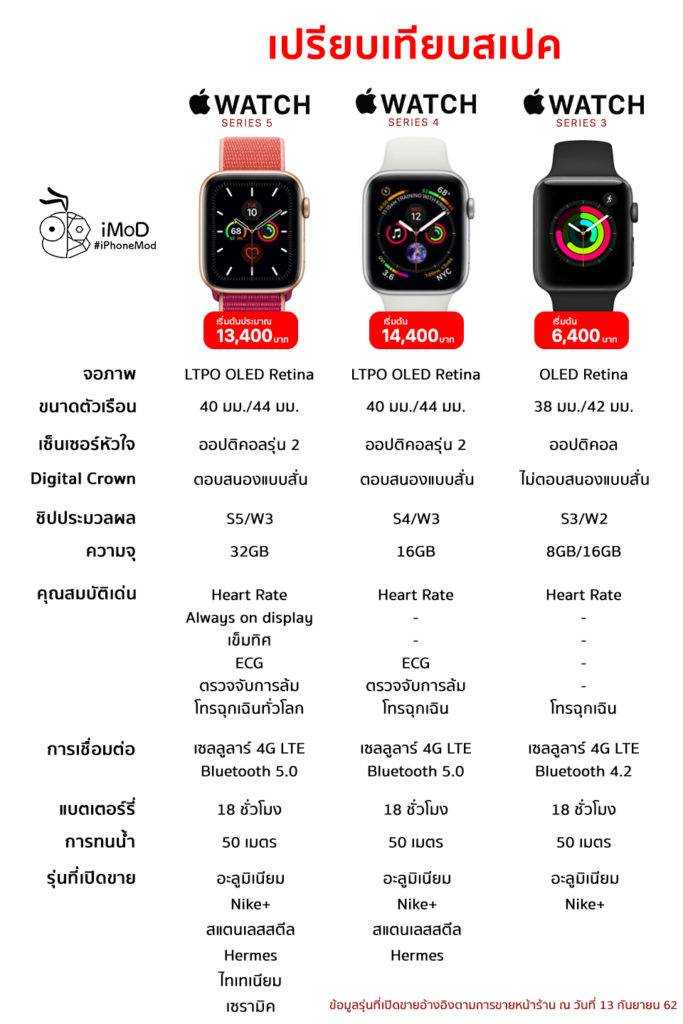 Мой коллега Стивен Шенкленд высказал несколько идей о том, как UWB может быть практически полезен, когда писал об этой технологии в прошлом году.
Мой коллега Стивен Шенкленд высказал несколько идей о том, как UWB может быть практически полезен, когда писал об этой технологии в прошлом году.
Представьте, если бы ваш телевизор мог автоматически переключаться на нужный профиль Netflix, когда он распознает, что ваш телефон или часы находятся поблизости. Или что, если бы ваш умный динамик выдавал только оповещения календаря, относящиеся к людям в комнате? Apple, кажется, движется в этом направлении, о чем свидетельствует HomePod Mini, который может обеспечивать определенные тактильные эффекты при передаче звука на iPhone с UWB. Я надеюсь увидеть еще больше подобных функций, встроенных в Apple Watch.
Вероятно, нам придется подождать до осени, чтобы узнать, что нас ждет в следующих Apple Watch. Основываясь на истории Apple, кажется правдоподобным ожидать регулярных обновлений, таких как новый процессор. Но поскольку Series 7 больше походила на усовершенствование Series 6, а не на обновление поколения, я надеюсь увидеть более крупные обновления в ближайшем будущем.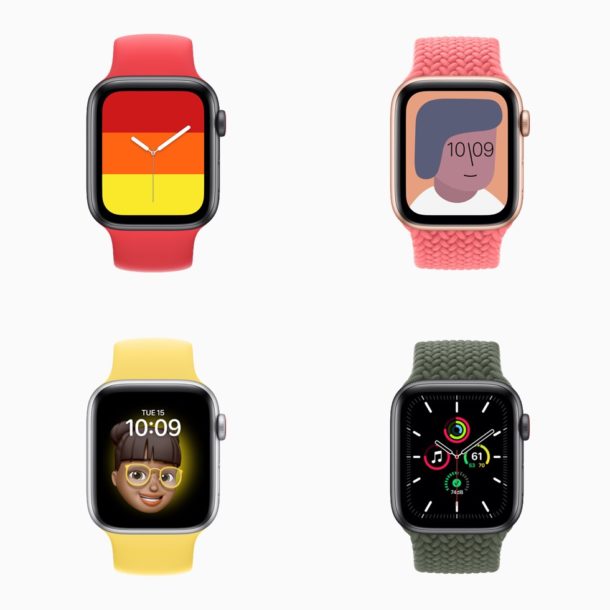
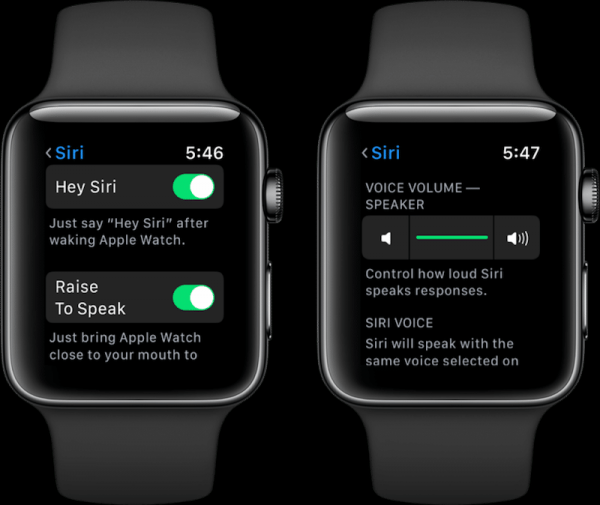
 Он эффективно позволяет вам погружаться в два раза глубже — до 330 футов — добавляет слой защиты от ударов и защищает его порты от воздействия элементов. Помимо всего прочего, силиконовая петля мягкая и дышащая до такой степени, что легко забыть, что вы носите на запястье защиту на уровне бака. Это открывает двери для использования ваших часов для более экстремальных мероприятий на свежем воздухе, не беспокоясь.
Он эффективно позволяет вам погружаться в два раза глубже — до 330 футов — добавляет слой защиты от ударов и защищает его порты от воздействия элементов. Помимо всего прочего, силиконовая петля мягкая и дышащая до такой степени, что легко забыть, что вы носите на запястье защиту на уровне бака. Это открывает двери для использования ваших часов для более экстремальных мероприятий на свежем воздухе, не беспокоясь. Я неоднократно ронял часы на бетонный и деревянный пол, чтобы проверить структурную целостность ремешка, но ни на корпусе, ни на самих часах не было видимых дефектов. Он даже провел несколько 30-минутных сеансов погружения в ведро с водой — каждый раз наш тестер Series 7 возвращался сухим.
Я неоднократно ронял часы на бетонный и деревянный пол, чтобы проверить структурную целостность ремешка, но ни на корпусе, ни на самих часах не было видимых дефектов. Он даже провел несколько 30-минутных сеансов погружения в ведро с водой — каждый раз наш тестер Series 7 возвращался сухим.